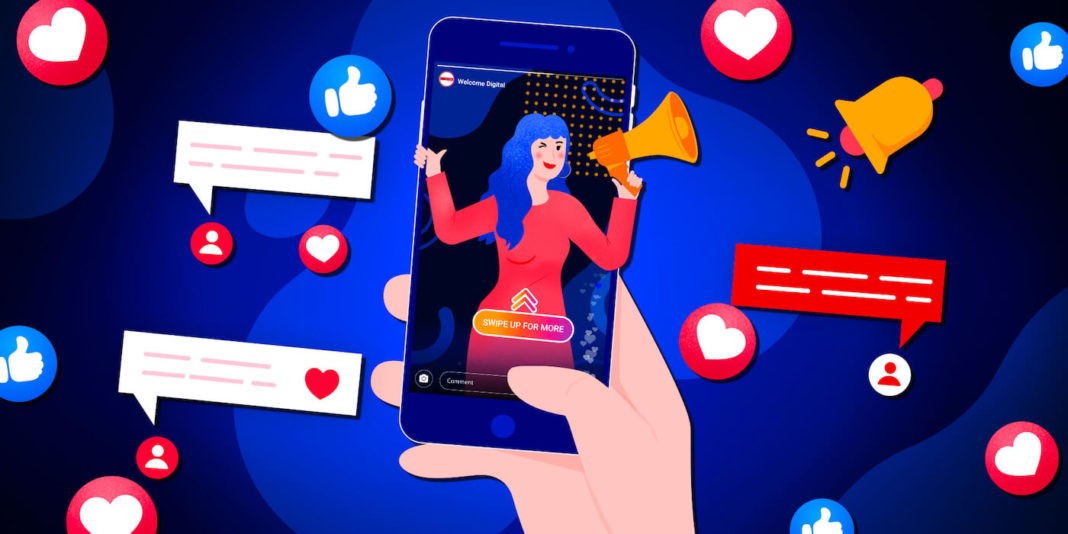
Що таке історії у Facebook: найповніший посібник з використання
Користувачі давно звикли до сторіз в Інстаграм . Фейсбук теж має цей формат. По можливостях це щось середнє між Інстаграм історіями та Тік-Током.
У статті докладно розберемо історії Facebook – як створити, типи сторіс, можливості редактора.
Огляд Фейсбук Сторіс
Facebook Stories – це короткі вертикальні відео, які зникають через 24 години. Їх можна створювати та викладати через програму та веб-версію соцмережі. Розбираємо детально інструмент.
Розміри та формат:
- розмір: 1080 х 1920 пікселів (мінімум 1080 х 1080);
- співвідношення сторін: 9:16;
- формат: для зображень – JPG, PNG, для відео – MP4, MOV або GIF;
- тривалість відео: від 1 секунди до 2 хвилин;
- максимальний розмір файлу: трохи більше 4ГБ;
- налаштування відео: стиснення H.264, фіксована частота кадрів.
Бажано відступити зверху 150-200 пікселів, так як у лівому верхньому кутку розміщується ім’я автора сторіс та час публікації.
Де знаходяться історії Фейсбук
Сторіс людей, на яких ви підписані, розташовані у верхній частині стрічки у вигляді вертикальних прямокутників із кружальцями (аватарками користувачів).
Ось так це виглядає на мобільному:
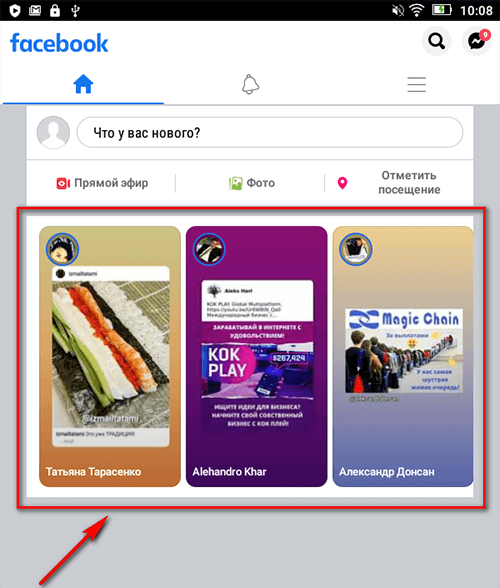
На ПК:
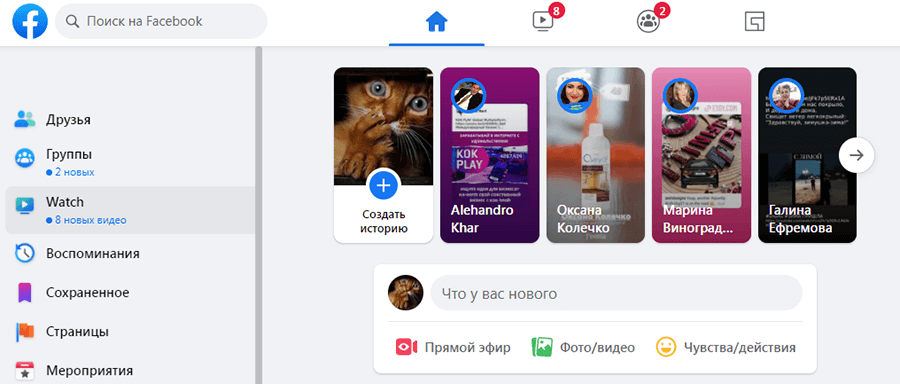
Якщо у веб-версії ФБ натиснути на стрілочку поряд із крайньою правою сторіскою, відкриються всі історії. А у додатку їх треба гортати вліво.
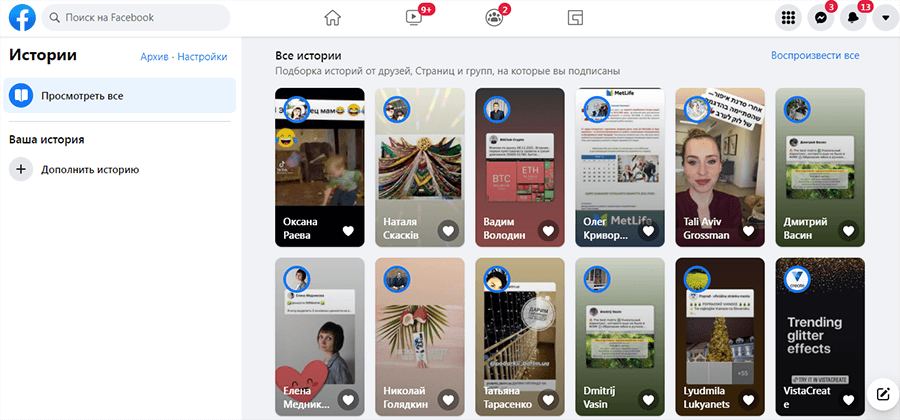
Як подивитися . Під час перегляду чужої історії можна поставити свою реакцію у вигляді смайлика (так само, як під постами), написати відповідь, прикріпити стікер, емодзі чи GIF.
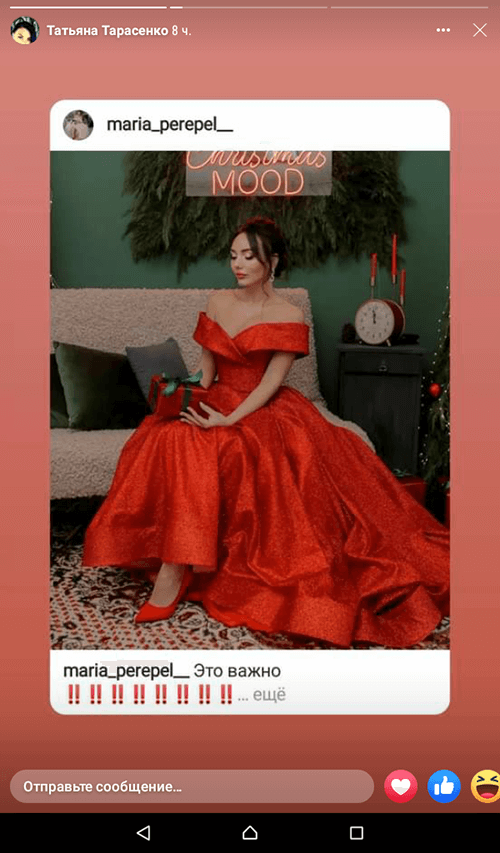
Також можна натиснути на меню чужої історії – 3 горизонтальні точки у правому верхньому кутку. Доступні такі дії з історією:
- приховати історію конкретного користувача (вам не будуть показуватись оновлення сторіс цієї людини);
- отримати підтримку чи поскаржитися на історію;
- копіювати посилання на історію;
- повідомити про баг (відбулася помилка);
- створити свою історію.
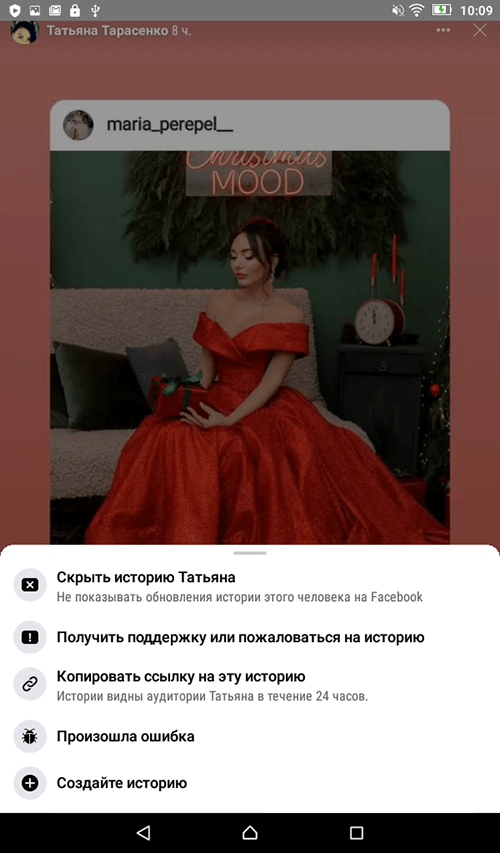
Як додати історію у Фейсбуці
Покажемо на прикладі програми Facebook (але сторіс можна створити і з ПК). Відкриваємо програму. Є 3 способи знайти кнопку додавання сторіс:
Спосіб #1. Натиснути на аватарку навпроти рядка “Що у вас нового”. Відкривається профіль. Тиснемо на синю кнопку “Add to story” (або “Додати в історію”).
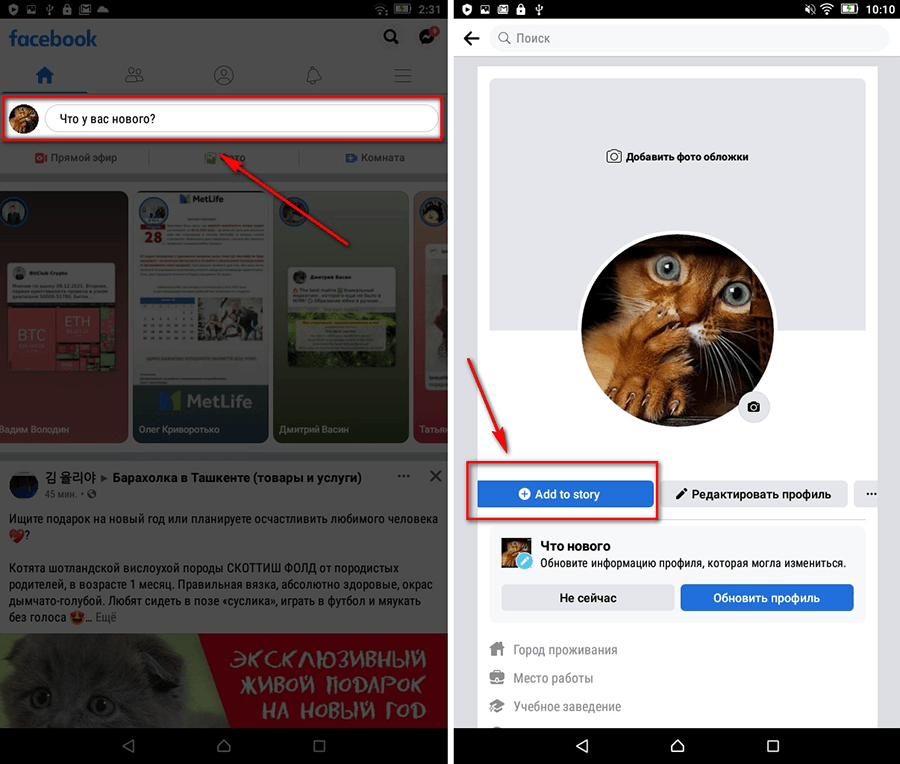
Спосіб #2. Перейти до меню програми Facebook (3 горизонтальні смужки у верхньому правому куті).
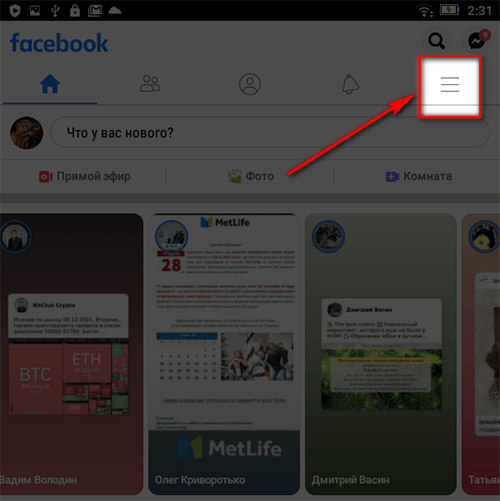
У верхній частині меню тиснемо на аватарку, щоб перейти до свого профілю. Відкривається профіль – тиснемо на синю кнопку “Add to story”.
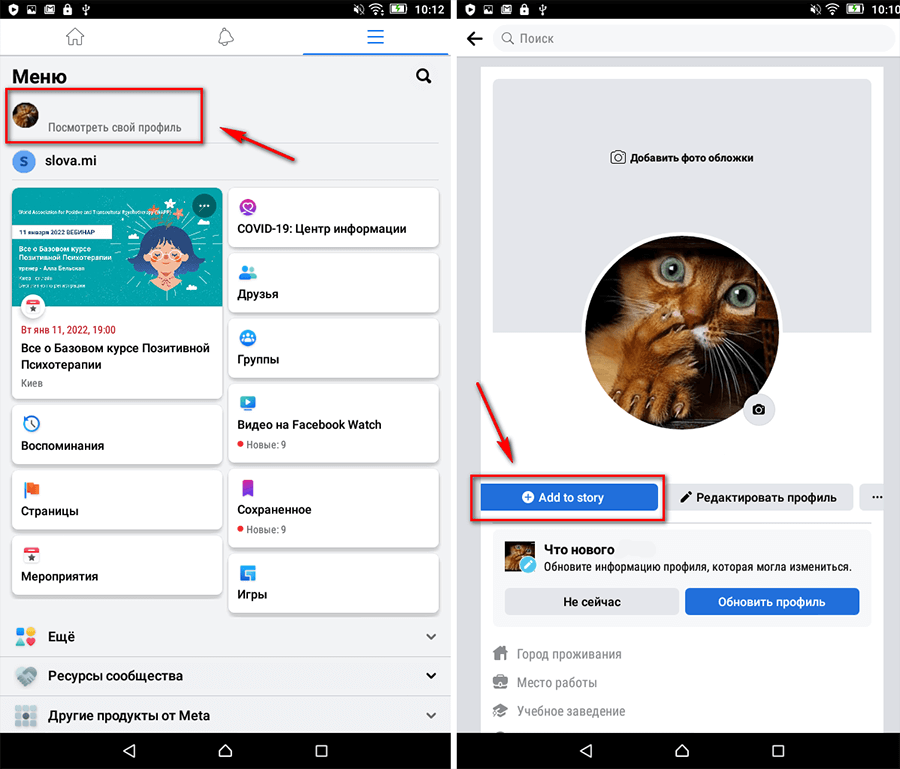
Спосіб #3. Відкрити чужу сторіс, викликати меню (3 горизонтальні кнопки) і натиснути на пункт «Створіть історію».
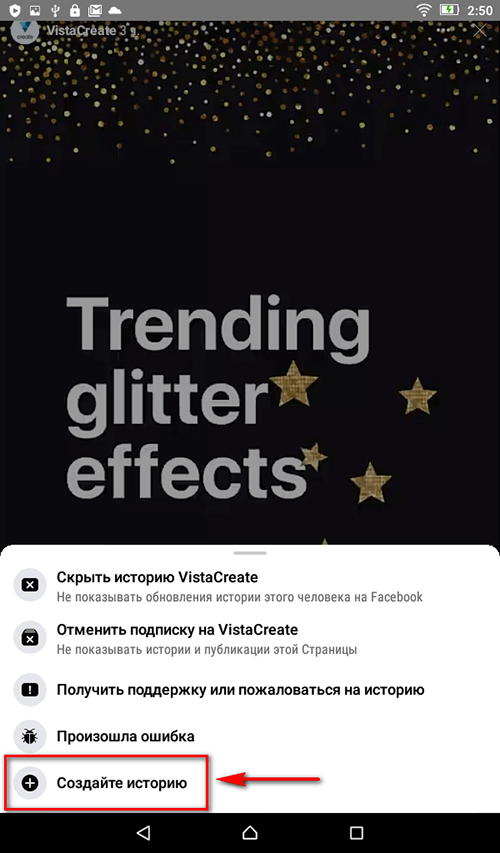
Щоб створити сторінку з ПК, потрібно відкрити головну сторінку Facebook (ви повинні бути авторизовані) і натиснути «Створити історію».

Або зайти в розділ з усіма історіями (стрілочка на крайній правій сторіс) і зліва буде кнопка «Доповнити історію».
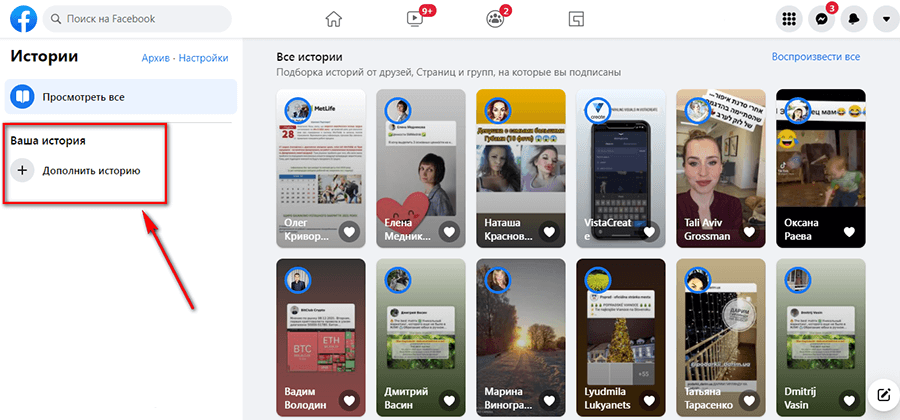
Види Фейсбук Сторис + огляд редактора
У додатку більше видів сторіс, ніж на ПК:
- фотоісторія;
- текст;
- бумеранг;
- опитування;
- музика;
- green screen (дозволяє знімати відео з кастомним фоном);
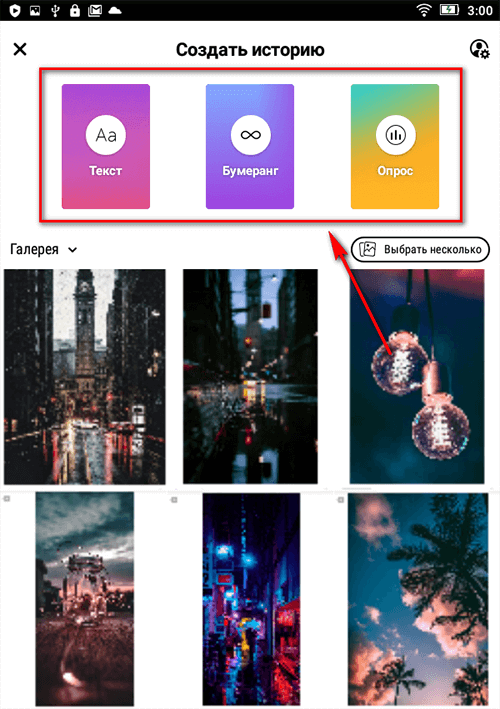
Коли Facebook додає нові формати сторіс, вони з’являються у верхній панелі. Якщо їх більше, ніж 3 – щоб переглянути решту, потрібно прокручувати ліворуч.
З ПК доступно 2 види сторінок:
- фотоісторія;
- текстова історія;
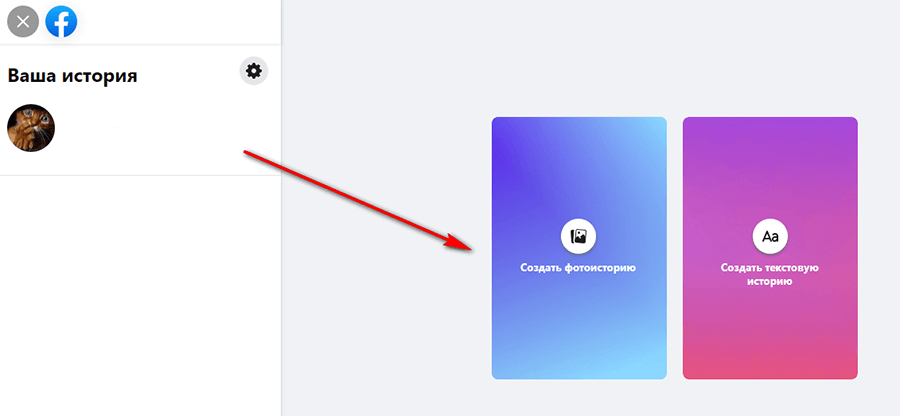
Розбираємо докладно види сторіс.
1. Текст
Це найпростіший вид сторіс – текст на кольоровому фоні. Все, що в ньому можна змінити – це шрифт і колір тла.
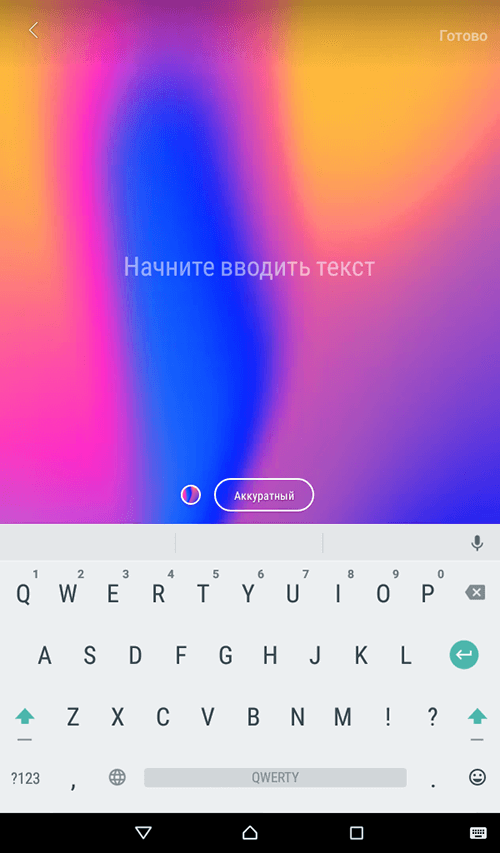
Для зміни шрифту натискаємо за його назвою. Доступно 5 видів шрифтів: акуратний, простий, неформальний, елегантний, заголовок. Не можна змінити розмір і колір шрифту.
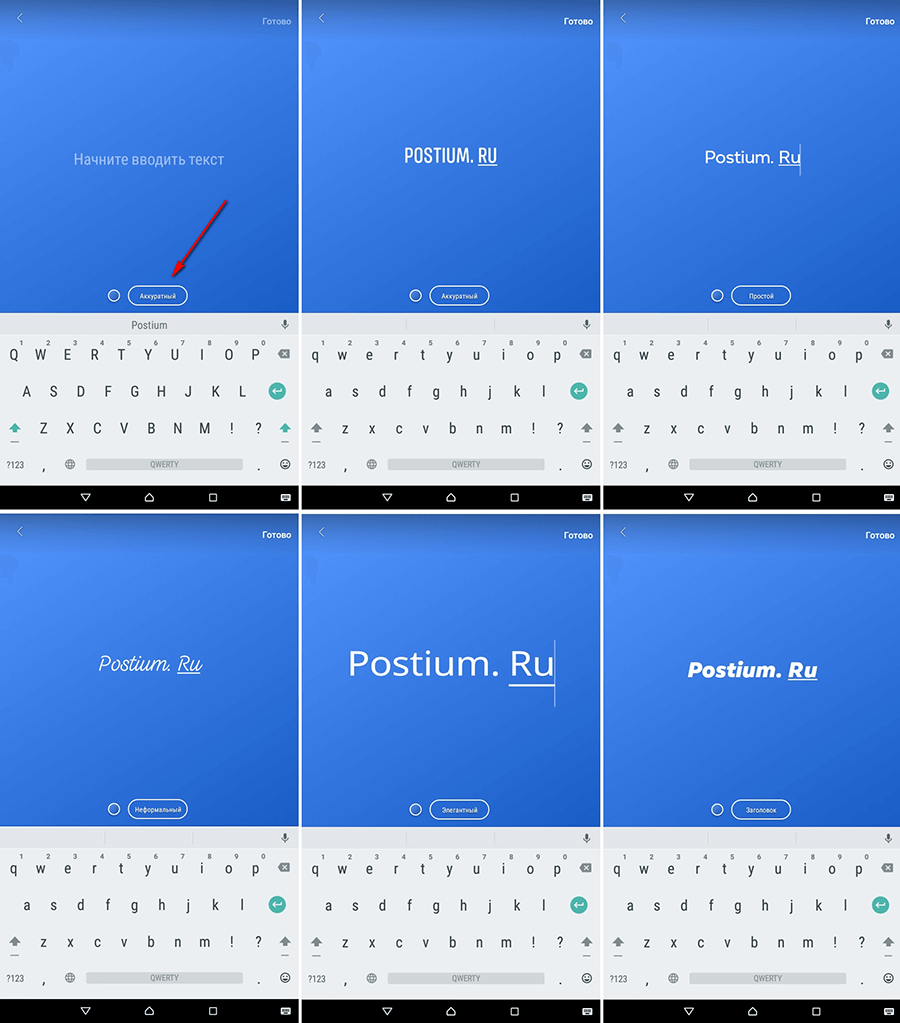
Щоб змінити фон, клацаємо на кружечок з фоном (поряд із кнопкою шрифту). Спочатку може здатися, що їх всього 6 (видно шість кружечків), але якщо почати гортати їх вліво, то відкриваються інші фони. Усього їх 30 (можливо, потім буде більше). За замовчуванням текст на білому тлі, але на деяких фонах він стає чорним.
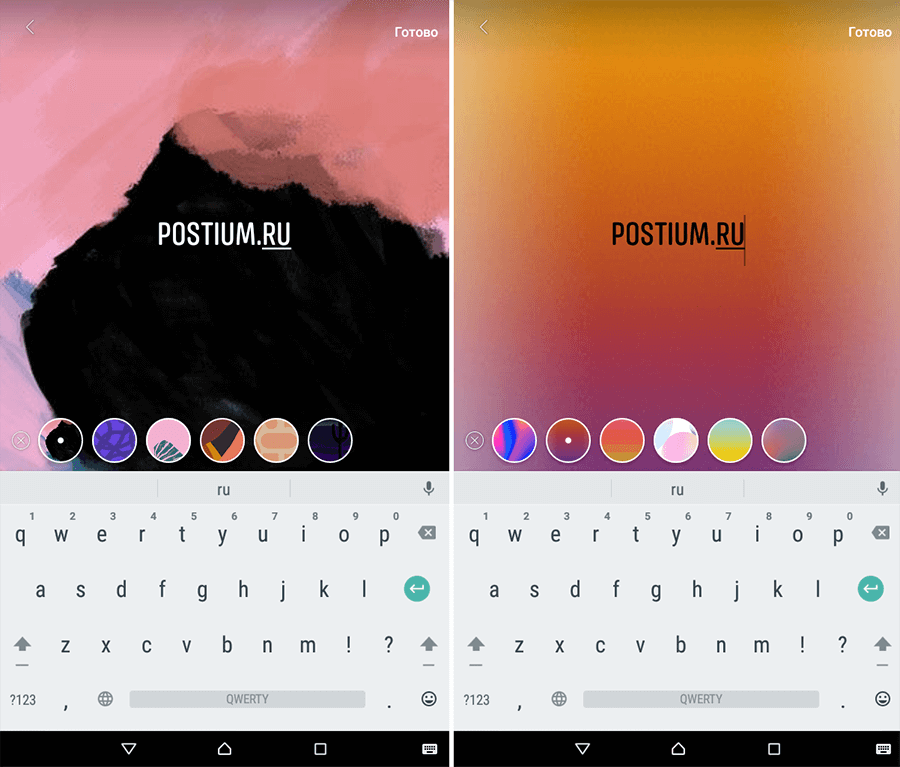
Завантажити свою картинку як фон у цьому режимі не можна.
2. Бумеранг
У режимі бумерангу створюються кілька видів відеоісторій:
- бумеранги (циклічні відео);
- звичайне відео (зйомка з камери смартфона);
- суперзум (наближення об’єктива, що допомагає акцентувати увагу на конкретному об’єкті або надати відео епічності).
Кожен режим вибираємо на нижній панелі камери.
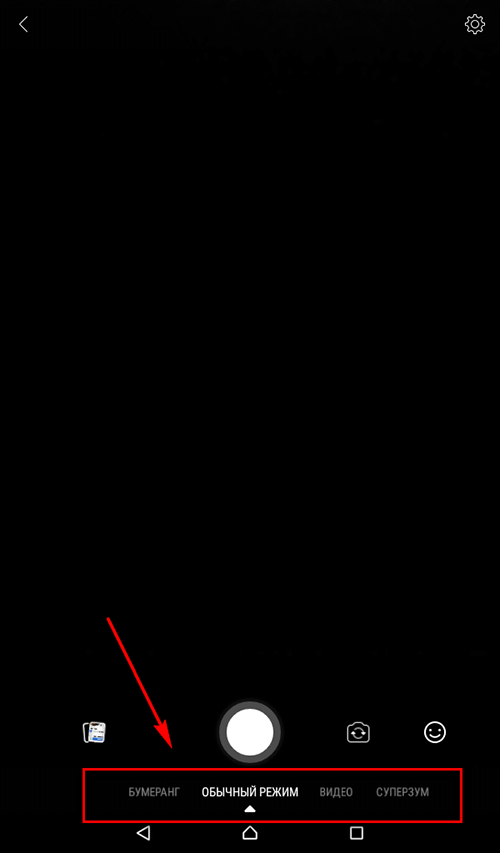
У режимі бумерангу та звичайних відео можна ввімкнути фільтри з масками та зняти з ними ролик. Це як маски та фільтри в Тік-Тоці. Щоб викликати панель, потрібно натиснути значок смайла.
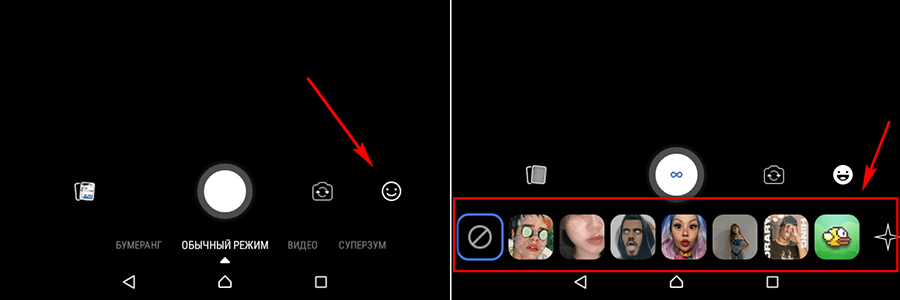
Фільтрів та масок дуже багато – гортаємо вліво, щоб подивитися все. Тут є корекція кольору, маска-пророцтво, оверлеї.
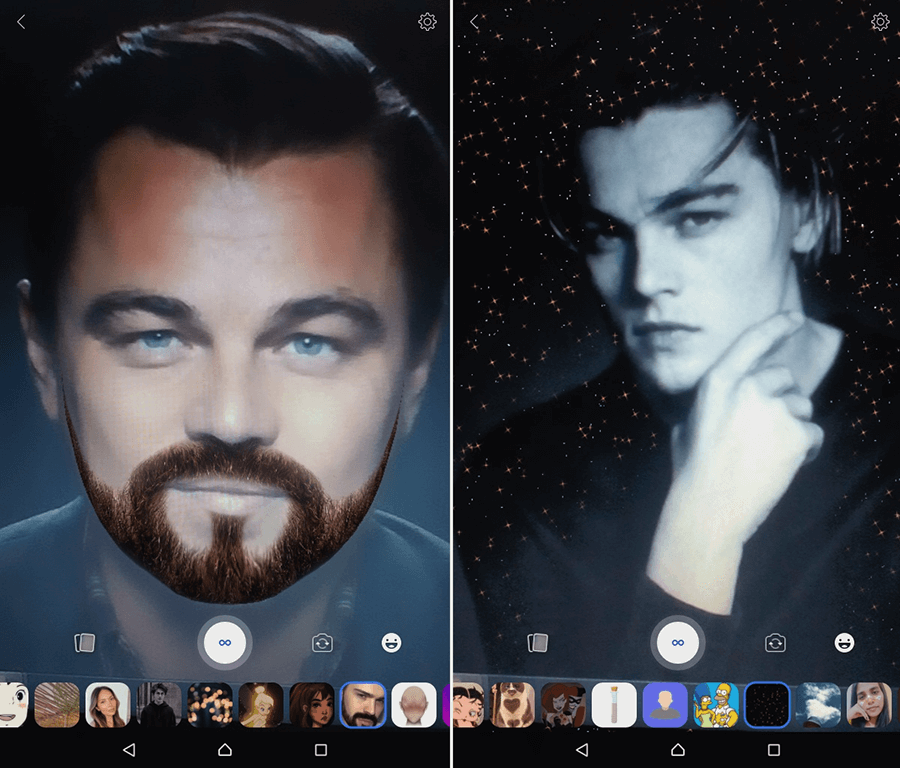
У режимі суперзум є кілька додаткових ефектів, наприклад, вогонь, серця, зміна кольору.
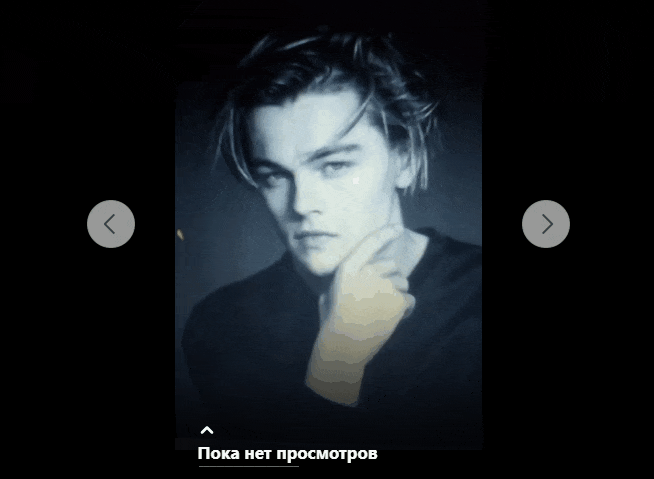
3. Опитування
У цьому типі сторіс потрібно поставити питання з двома варіантами відповіді. За умовчанням це «Так/Ні», але можна написати свої варіанти.
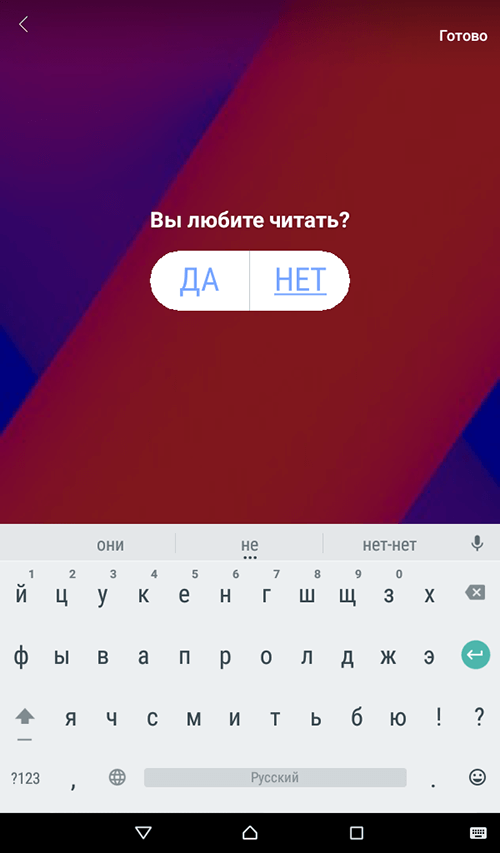
Тут можна змінити фон із запропонованих соцмережею або завантажити фонову картинку з галереї.
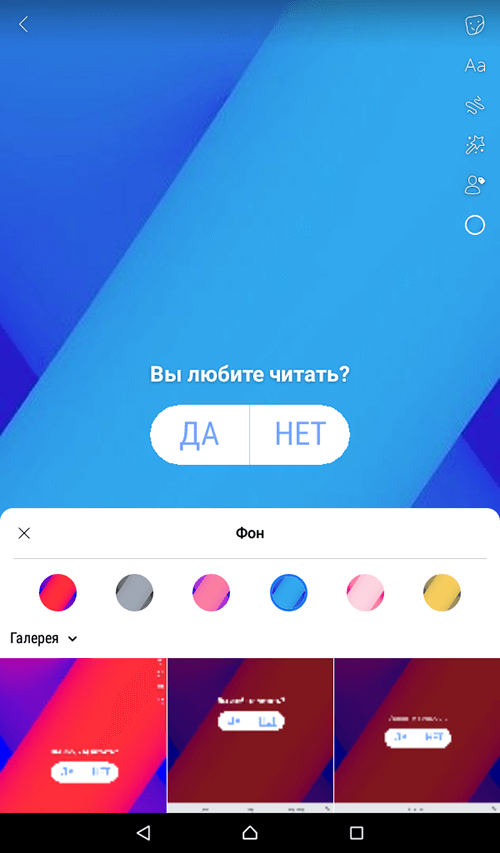
Крім фону можна додати стікери, написати текст, зробити малюнок, додати ефект, відзначити людину. Про ці можливості редагування докладніше напишемо в розділі нижче.
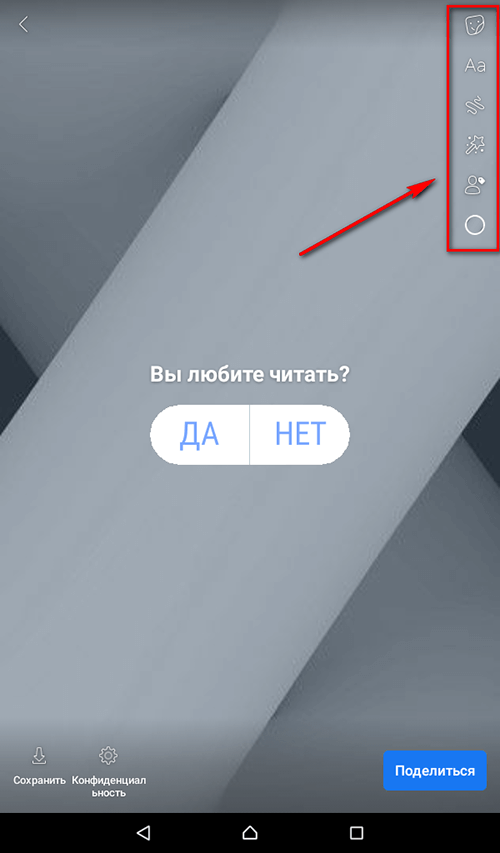
Як побачити результат опитування: відкриваємо сторіс. У нижньому лівому куті буде вказано кількість переглядів. Якщо натиснути цей пункт, відкриється панель із переглядами та голосами. Вони з’являться після того, як перші люди візьмуть участь у опитуванні.
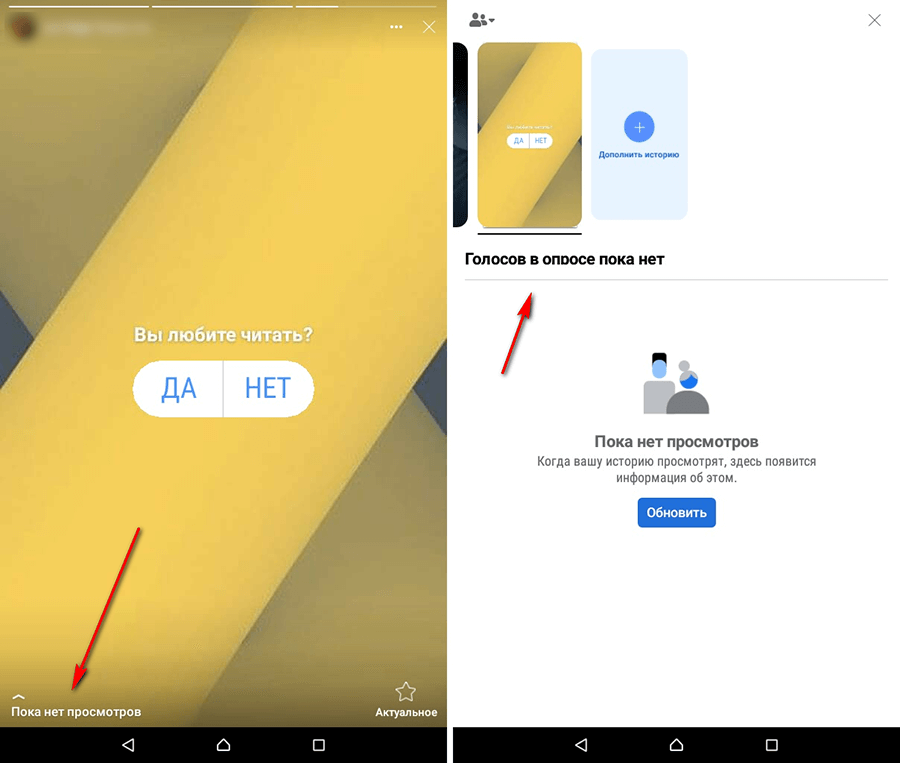
4. Фотоісторія
Це один із найпопулярніших видів сторіс у ФБ — історія у вигляді картинки. Натискаємо «Додати в історію» та вибираємо картинку з галереї пристрою. Тепер її можна редагувати (нижче описано як).
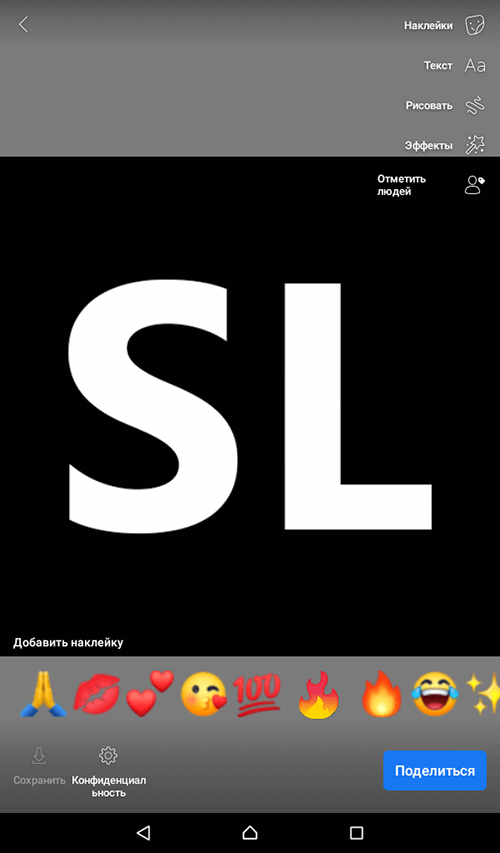
Як додавати стікери, ефекти, текст та музику в історії Facebook
У режимах бумеранг, опитування, музика та фотоісторія можна додатково відредагувати сторіс. Тут можливості редактора Фейсбук історій розкриваються на повну.
Як додати наклейку (стікер)
У нижній частині редактора є кілька наклейок у вигляді емодзі. Клікаємо на будь-яку, і вона додається до сторісу.
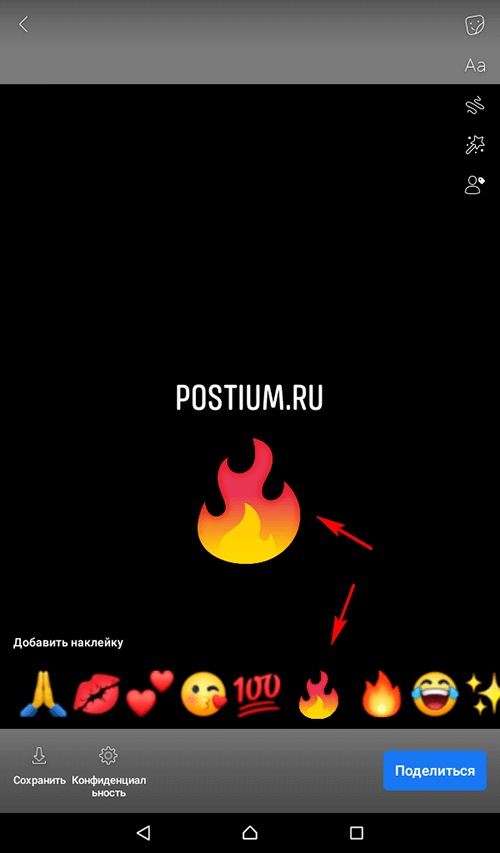
Наклейки можна змінювати в розмірі (розтягувати, наприклад), але це виглядає неякісно, тому краще залишити в оригінальному. Щоб видалити наклейку, треба затиснути її та потягнути вниз до піктограми кошика.
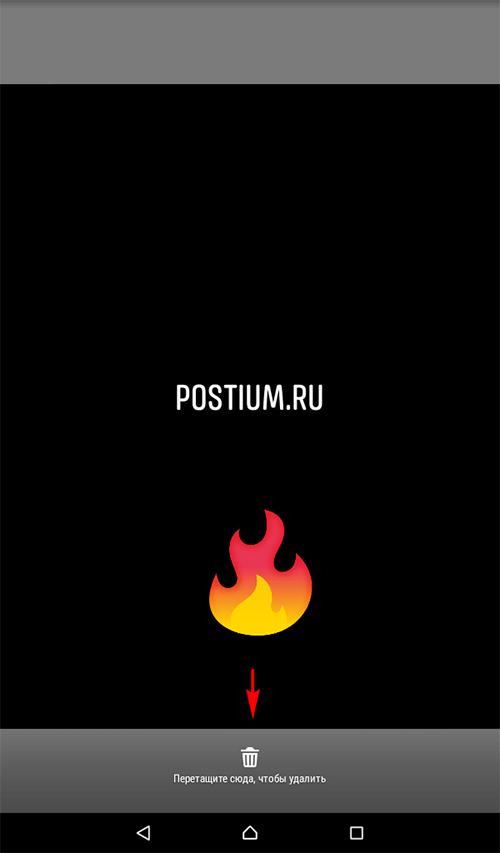
Більше стікерів доступно, якщо клацнути по значку «Наклейки». Ось тут вже помітна явна схожість зі стікерами в Інстаграм .
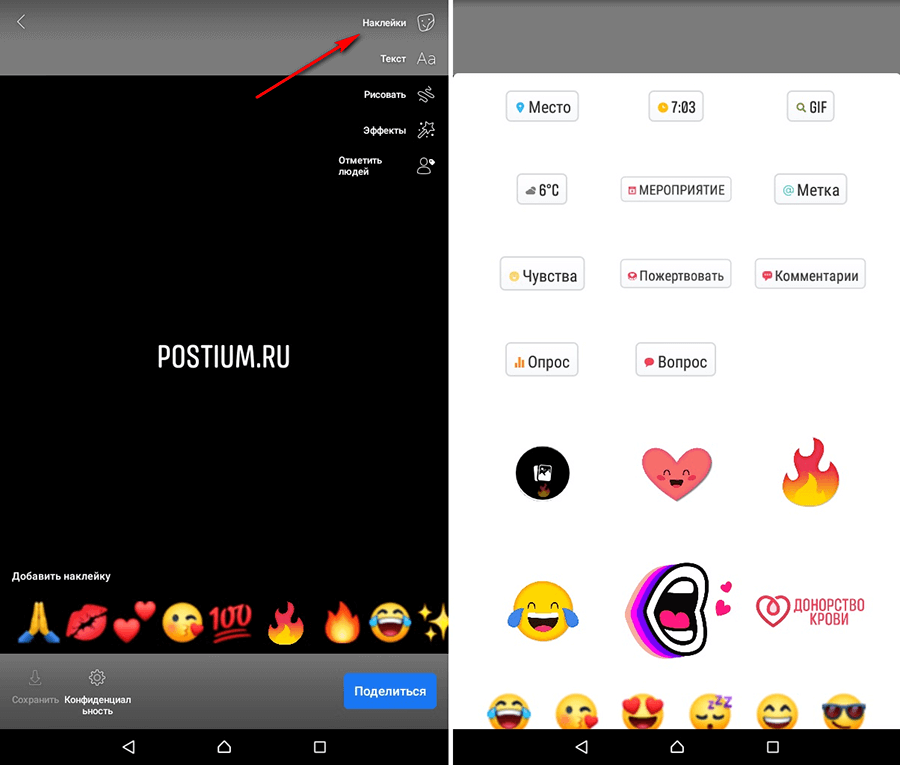
Які стікери доступні:
- Місце. Додає плашку із геоміткою. Розташування можна вибрати із запропонованого Фейсбуком на основі вашої геолокації або ввести вручну. Якщо натиснути на плашку, змінюється колір. Доступно 3 варіанти.
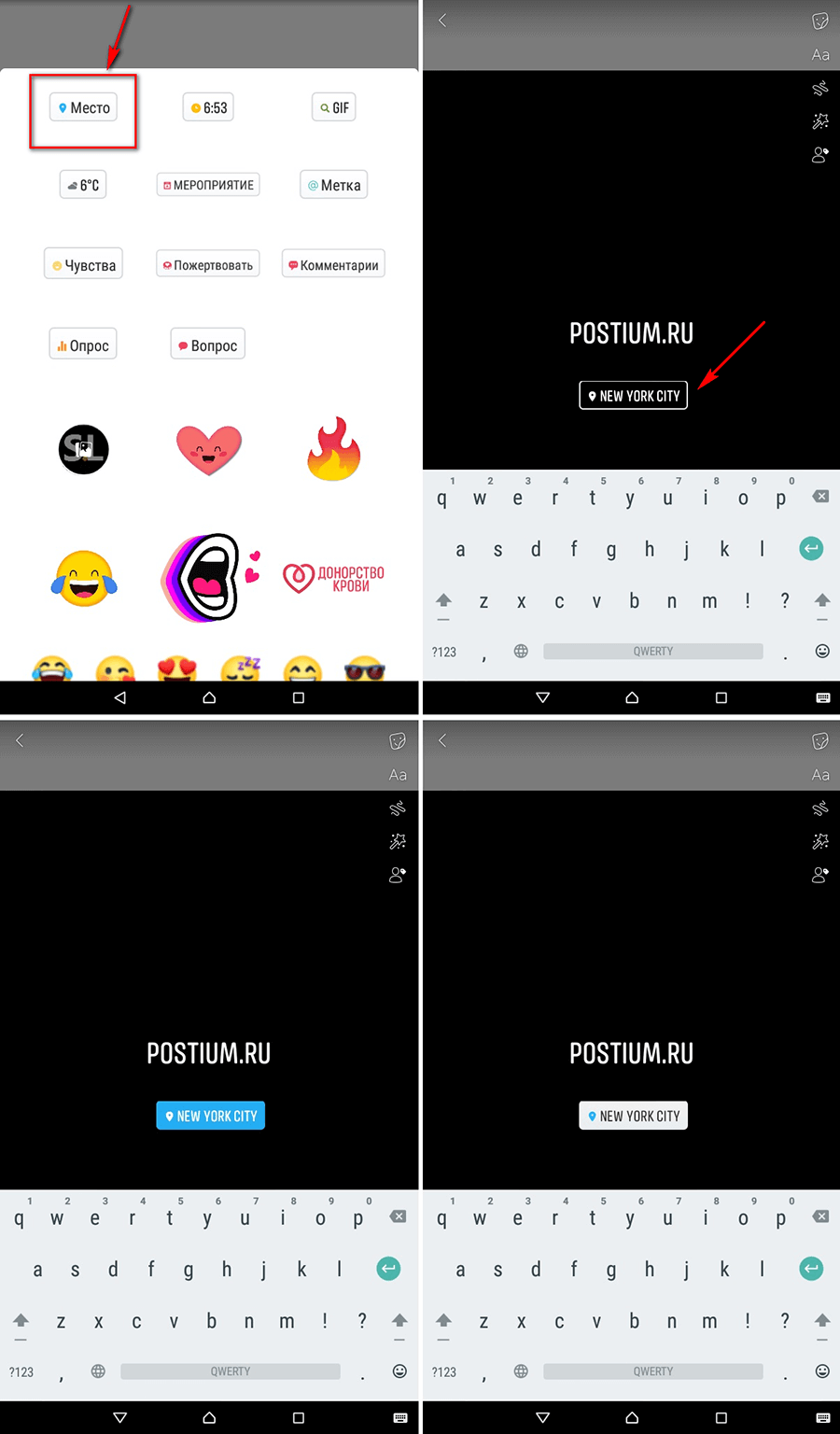
- Час. Додає плашку з поточним часом. Тут також є 3 варіанти оформлення.
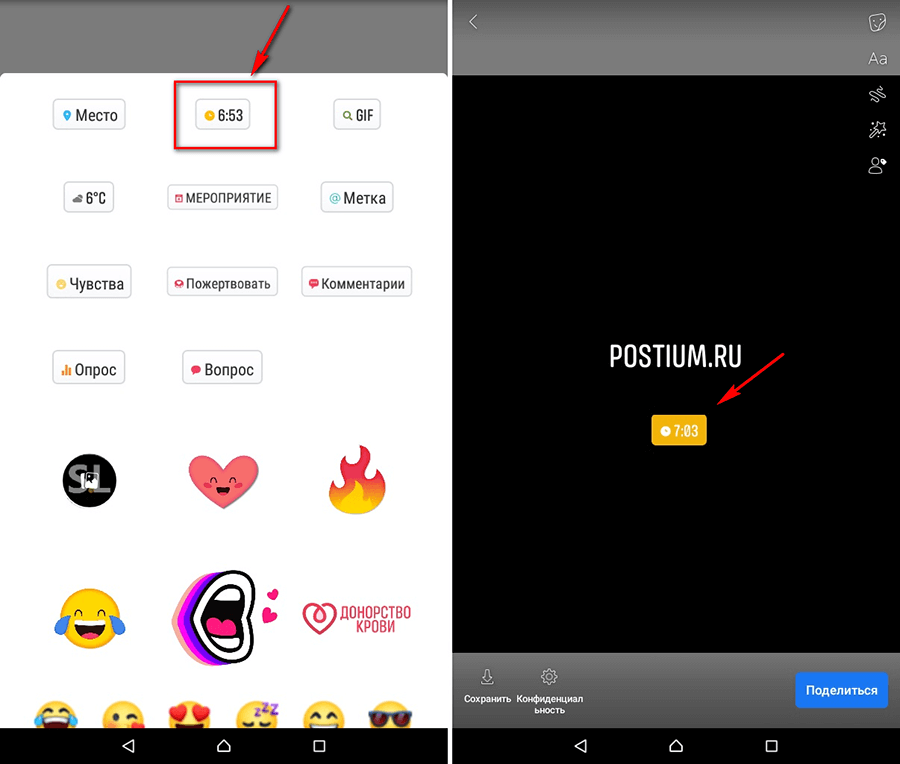
- GIF. Додавання анімації з бібліотеки Giphy.com.
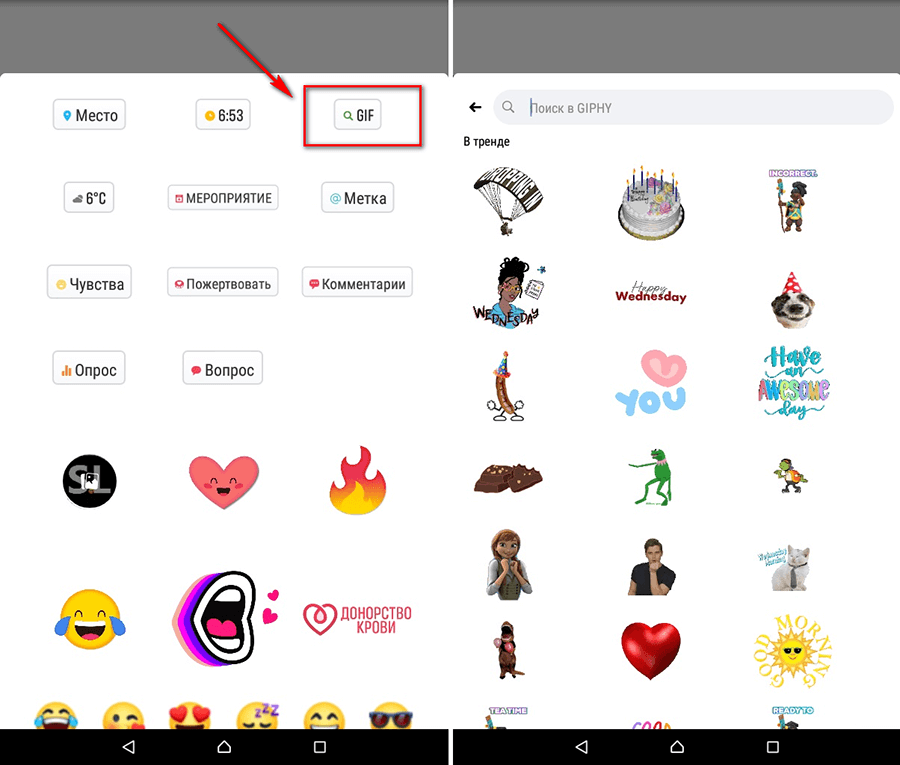
- Погода. Показує поточну погоду. Також 3 варіанти оформлення.
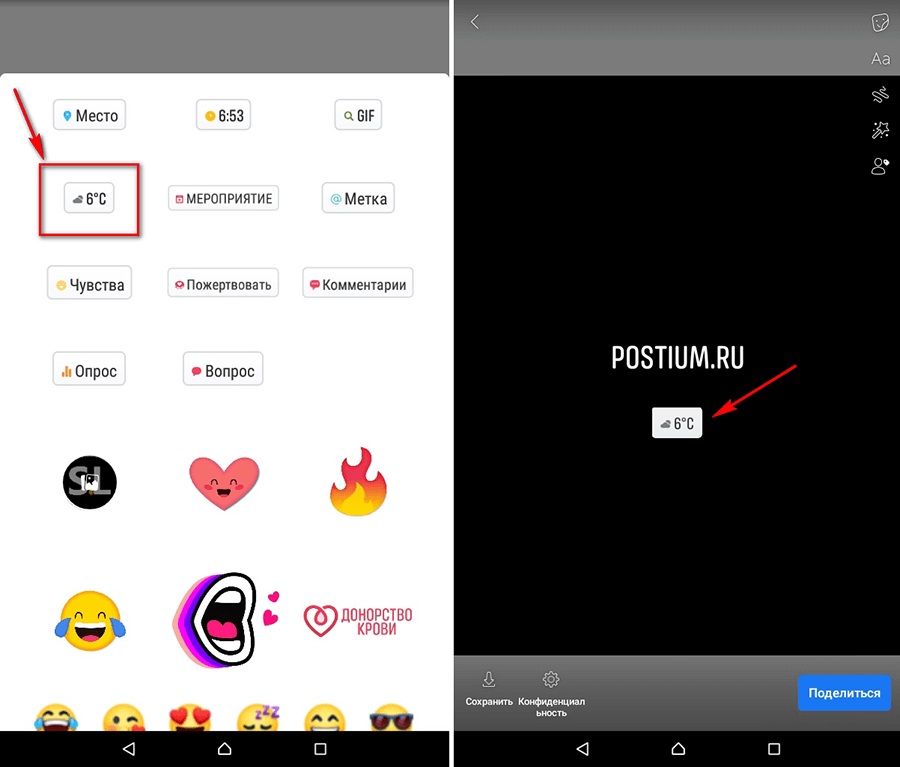
- Захід. Показує список заходів поблизу та пропонує додати плашку з цією подією. Так можна піарити чужі заходи чи просувати свої (онлайн чи офлайн).
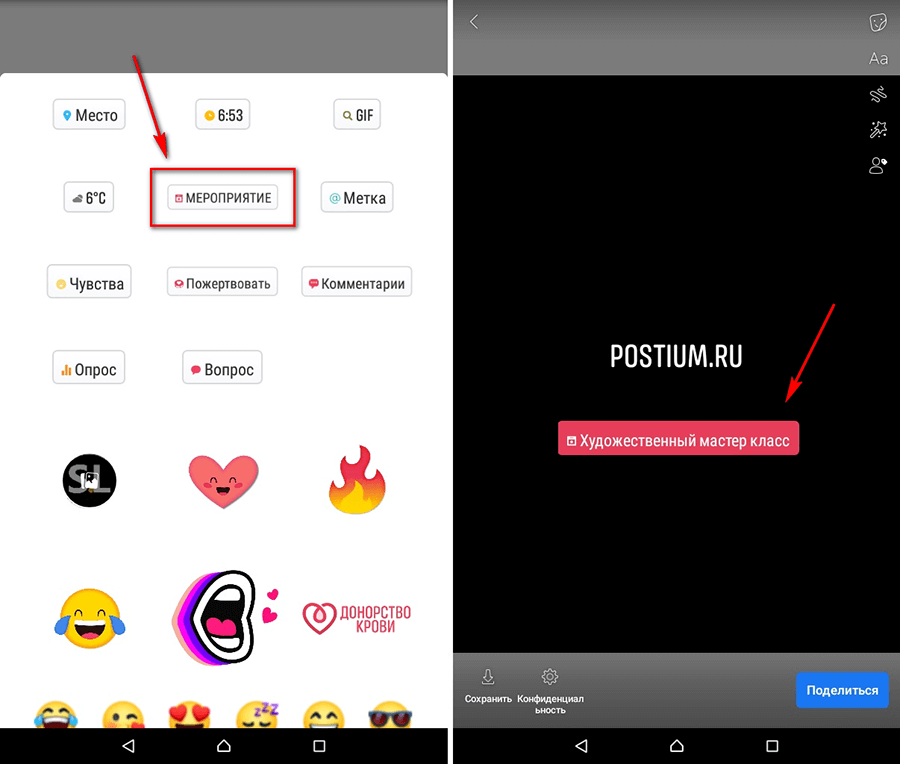
Заходи заздалегідь створюються на Фейсбуку у відповідному розділі.
- Мітка. Дозволяє відзначити іншу людину у своїй історії. Хоча для позначок є окрема піктограма в редакторі.
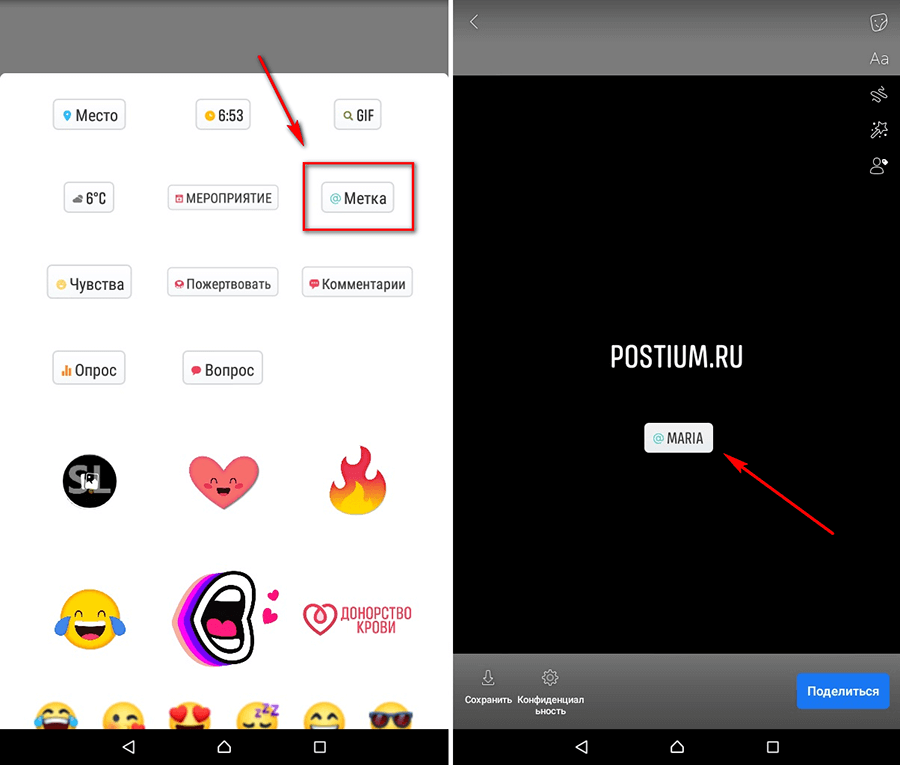
- Почуття. Можливо, ви вже помічали, що до постів на Facebook можна додати настрій і навіть вказати іншу людину, наприклад, «Закохана в Peter». Те саме можна зробити в сторіс, але у вигляді стікера. Правда, додати людину до свого почуття тут не можна. Тиснемо на наклейку «Почуття» і вибираємо із запропонованих варіантів. Їх кількадесят.
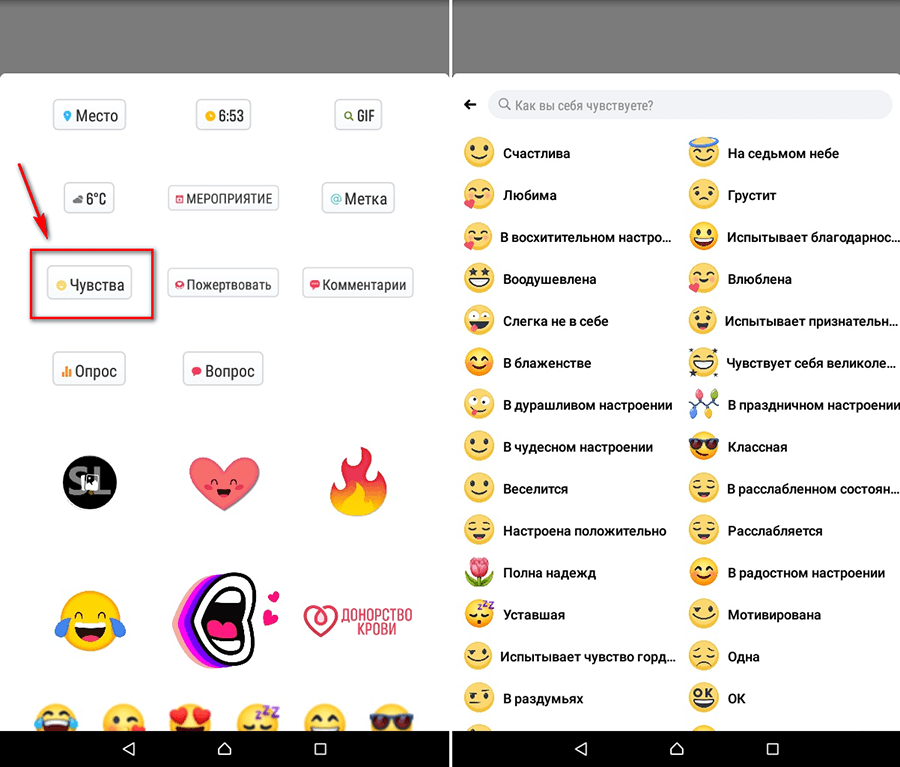
У сторіс з’являється плашка з настроєм.
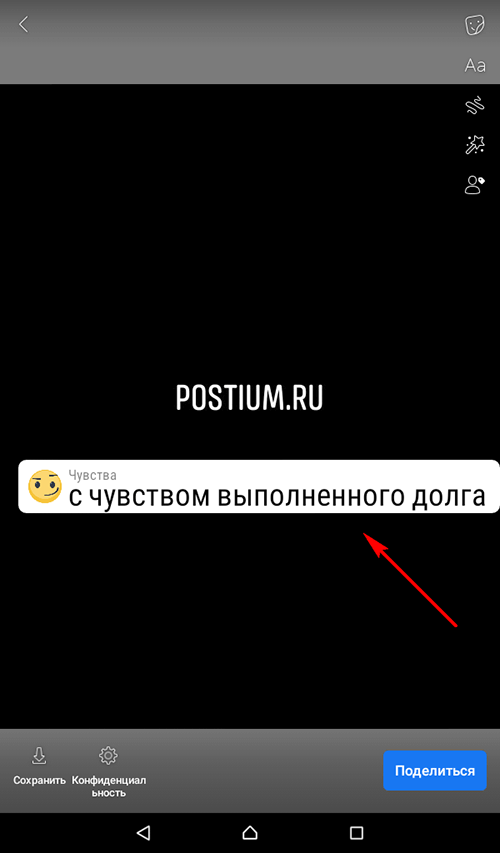
- Пожертвувати. Додає наклейку благодійної організації. Організацію можна вибрати із запропонованого Фейсбуком списку.
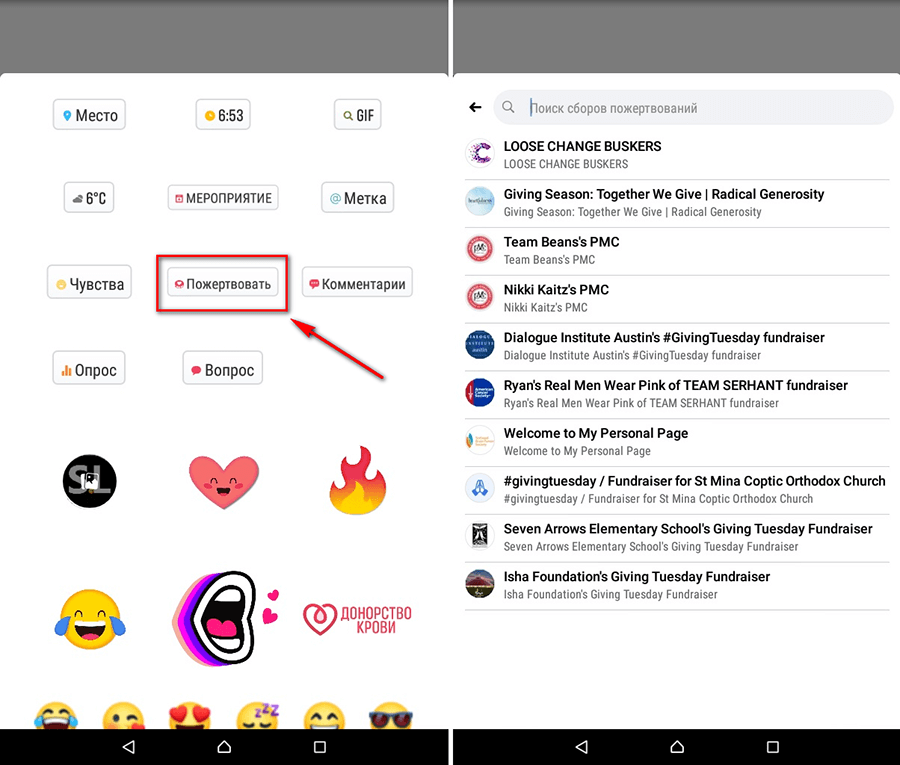
У сторіс з’являється плашка з кнопкою «Пожертвувати», кількістю людей, які зробили пожертвування та сумою, яку ця організація хоче зібрати.
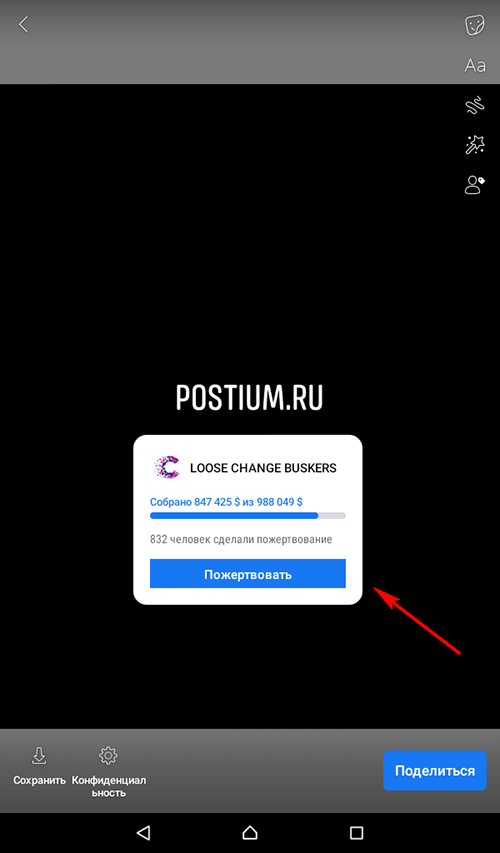
- Коментарі. Ви ставите будь-яке запитання, а користувачі зможуть залишати свої коментарі за допомогою кнопки «Напишіть свій коментар».
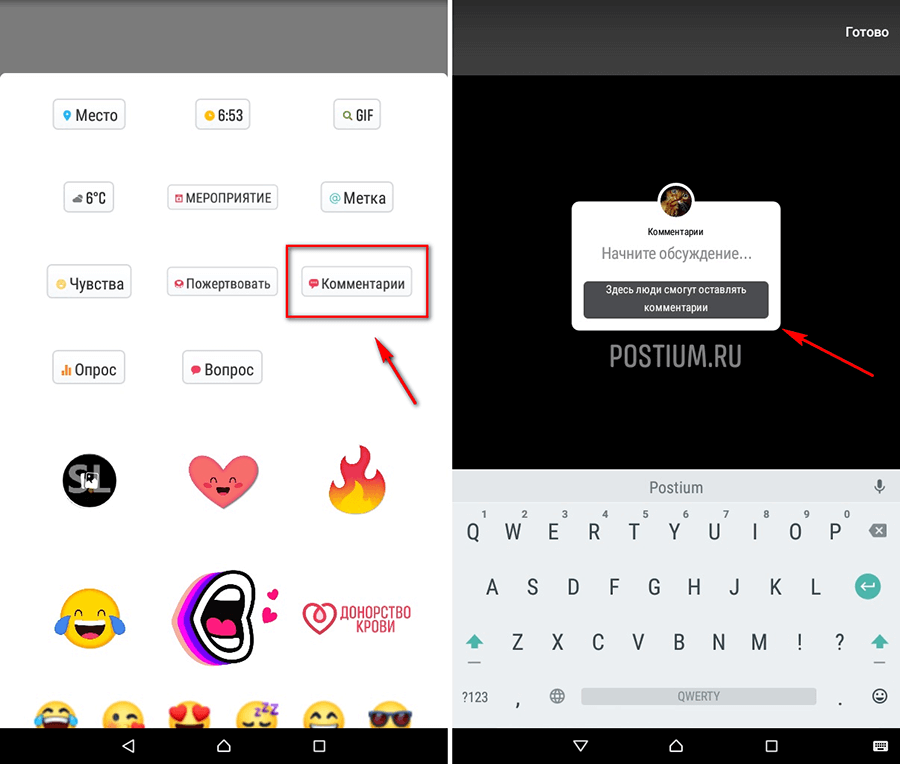
- Опитування. Вище ми вже писали, як можна створити опитування у Фейсбуку сторис. Другий спосіб – використовувати стікер опитування.
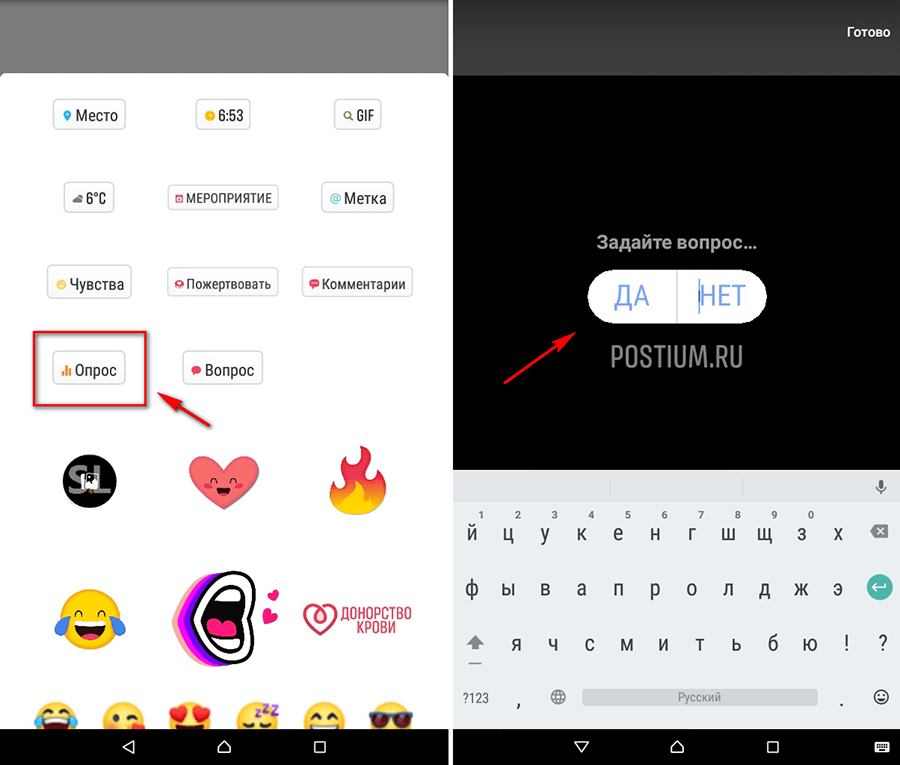
- Питання. Ви ставите будь-яке запитання користувачам, а вони пишуть відповідь через форму.
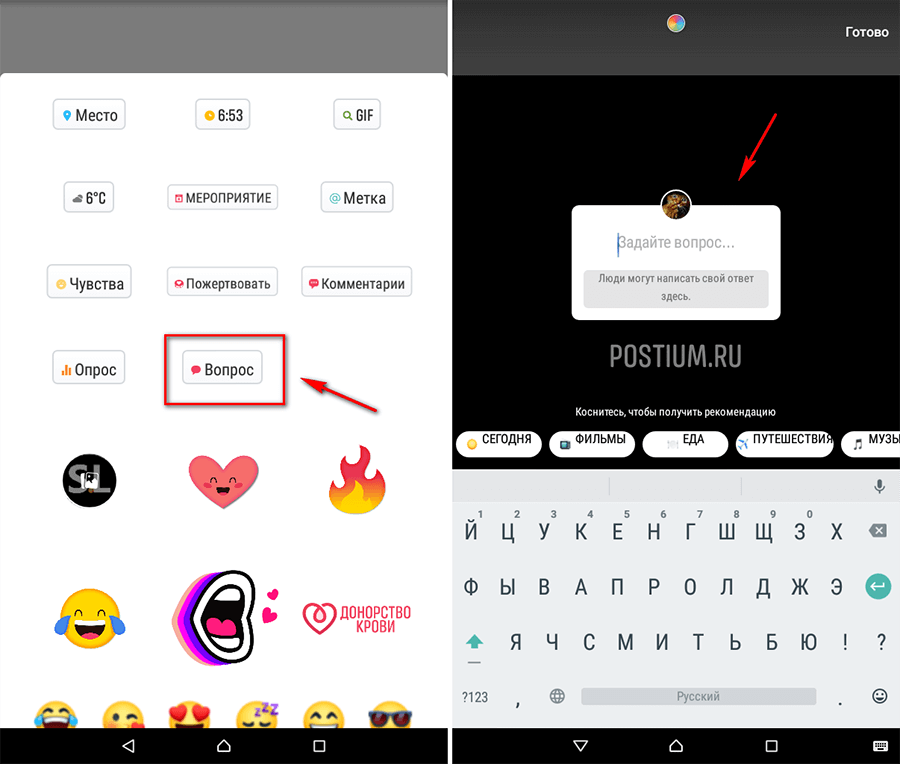
При редагуванні стікера можна отримати рекомендацію від Facebook – питання на популярні теми. Можна також змінити колір плашки.
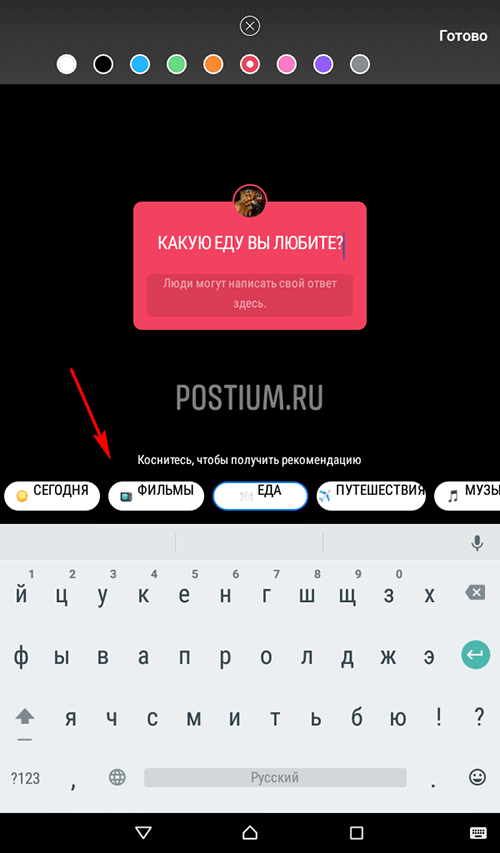
- Картинка з галереї. Дозволяє додати зображення з галереї пристрою в історію.
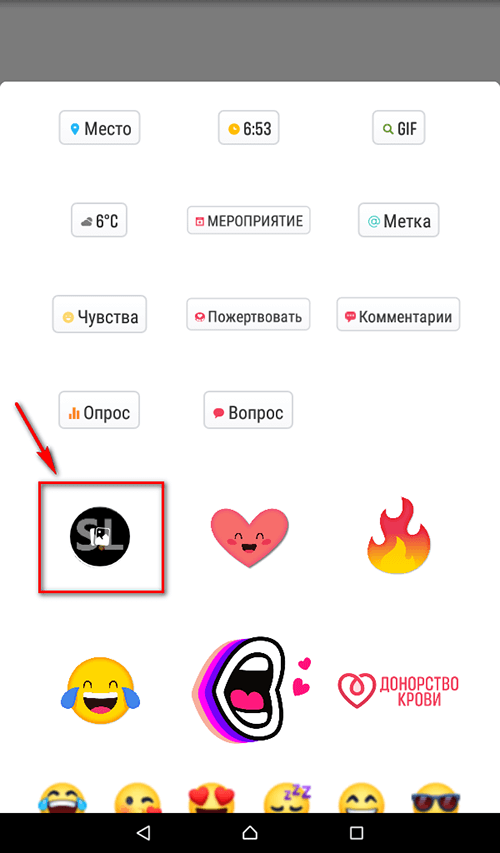
- Емодзі з бібліотеки. Просто смайлики.
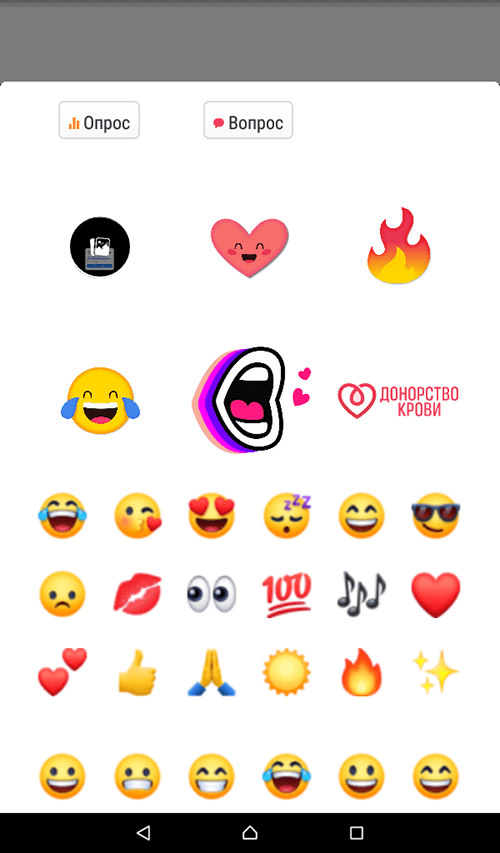
Як додати текст у сторіс
Щоб додати текст, потрібно натиснути на фон або на піктограму «Текст».
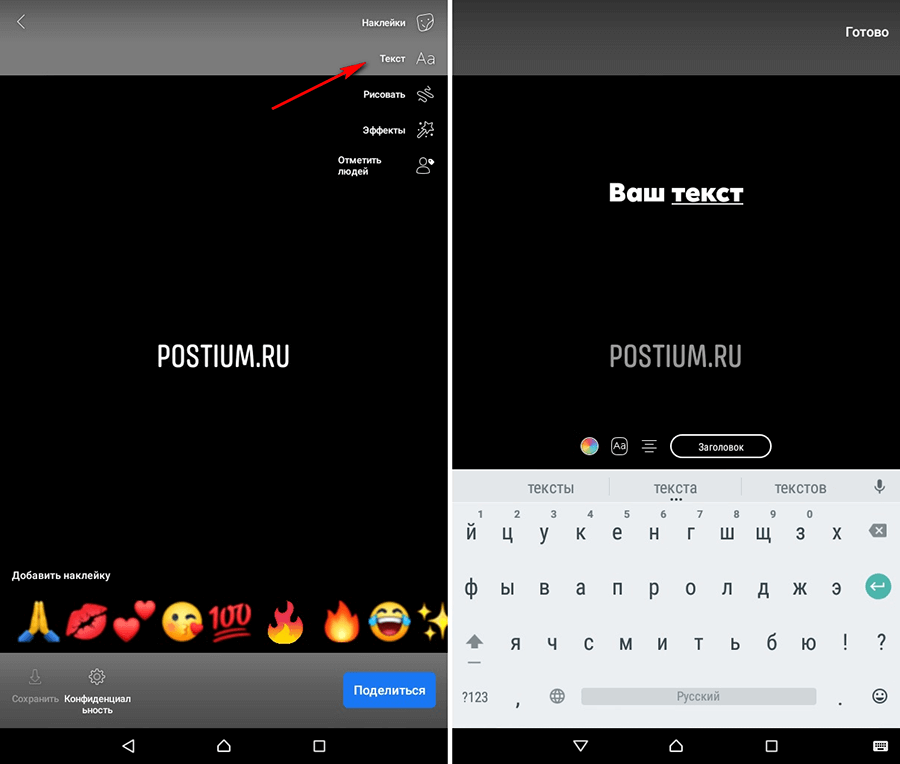
Тут більше можливостей для редагування, ніж коли ми вибирали текстову сторінку.
Можна змінити колір тексту із запропонованої панелі (потрібно натиснути на кольоровий кружечок, щоб вона з’явилася).
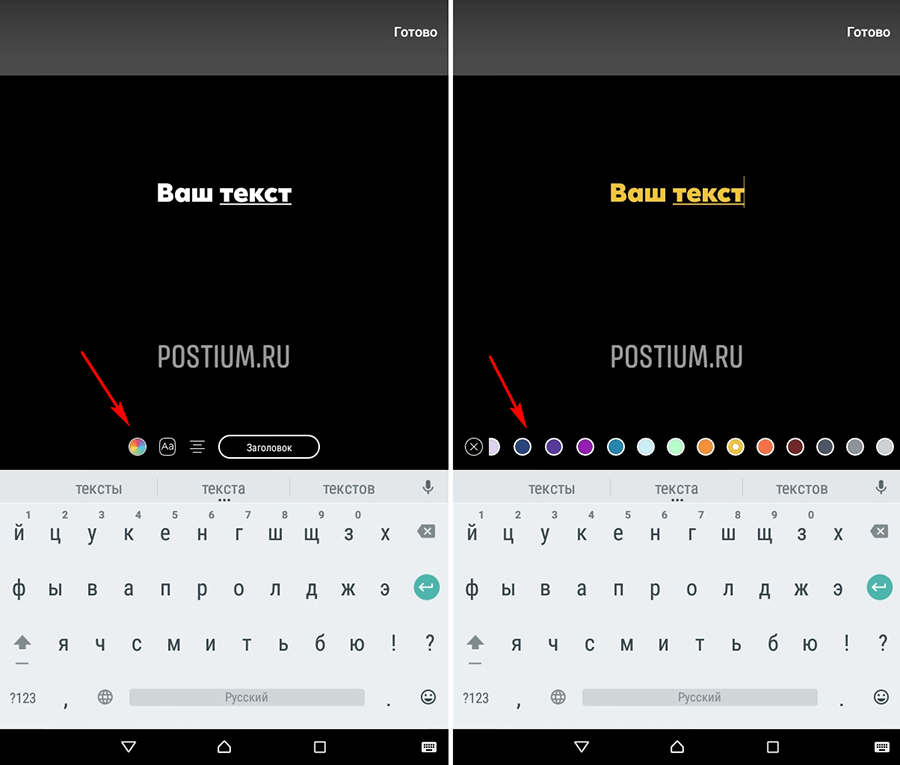
Якщо натиснути значок Аа, у тексті з’явиться плашка. У неї також можна змінити колір.
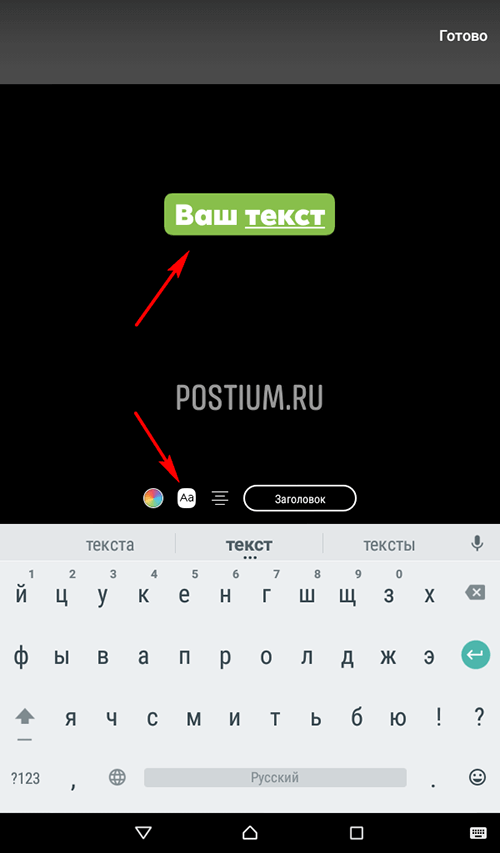
Текст можна вирівнювати ліворуч, праворуч або центром.
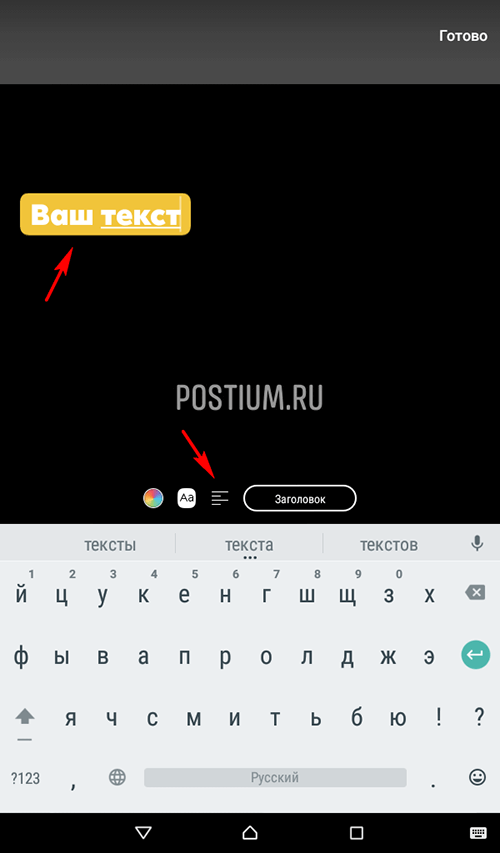
Також можна змінити тип шрифту, але їх всього 3 – тиснемо на кнопку “Заголовок”.
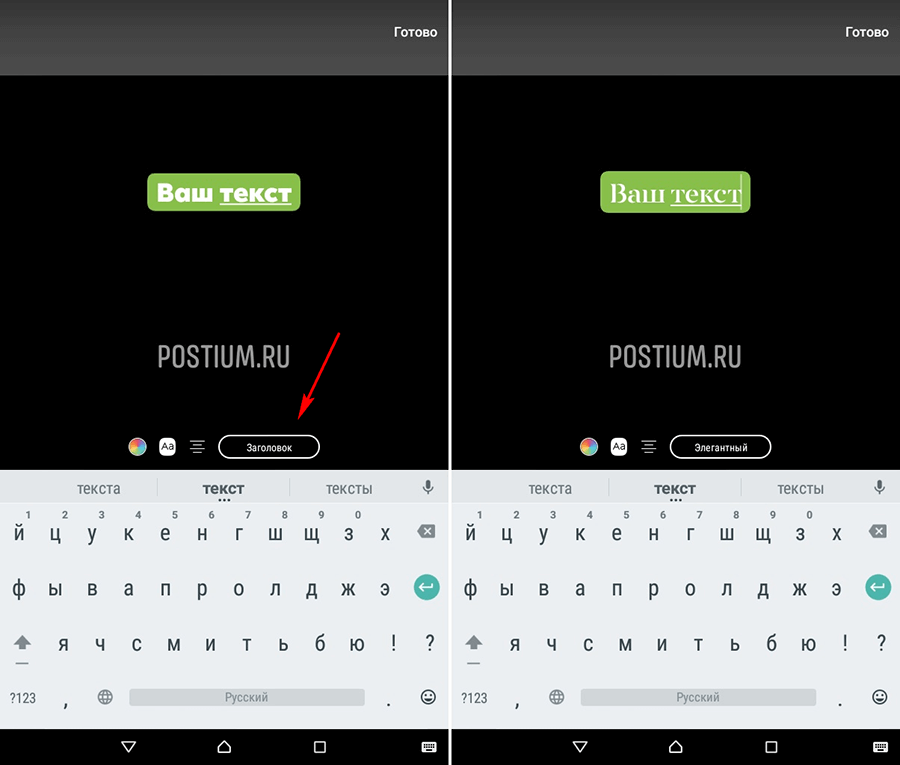
Як малювати у сторіс
Інструмент «Малювання» дозволяє креслити фігури на екрані пальцем або стилусом. Тут теж явна схожість з Інстаграм сторіс. Щоправда, один інструмент — кисть. Можна регулювати товщину лінії та її колір.
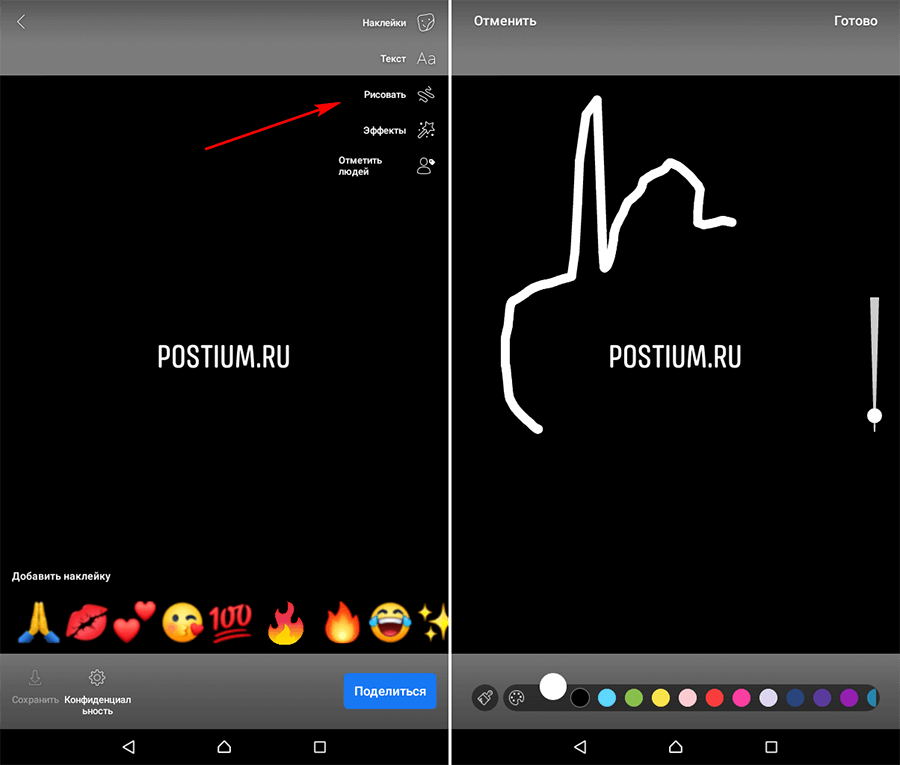
Як додати ефект
Клацаємо на інструмент «Ефекти». Повинні з’явитись фільтри.
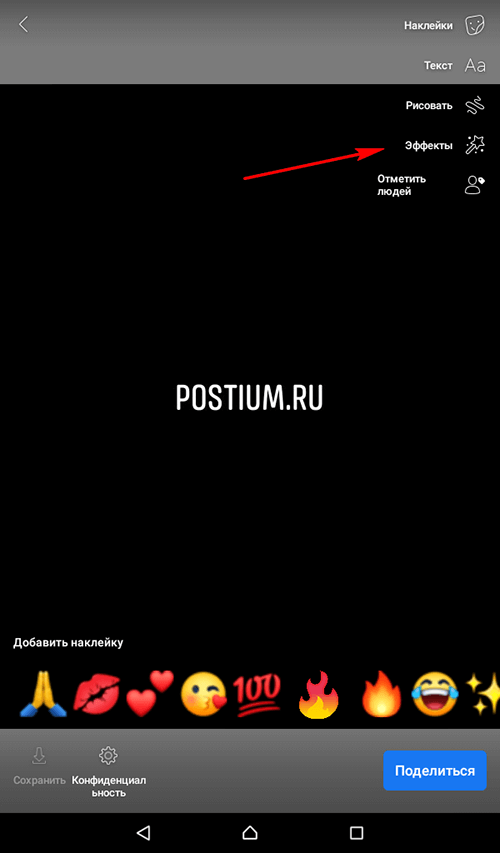
Як відзначити людину
Клікаємо на значок чоловічка з ярликом. Відкриється список – у ньому вибираємо, кого відзначити.
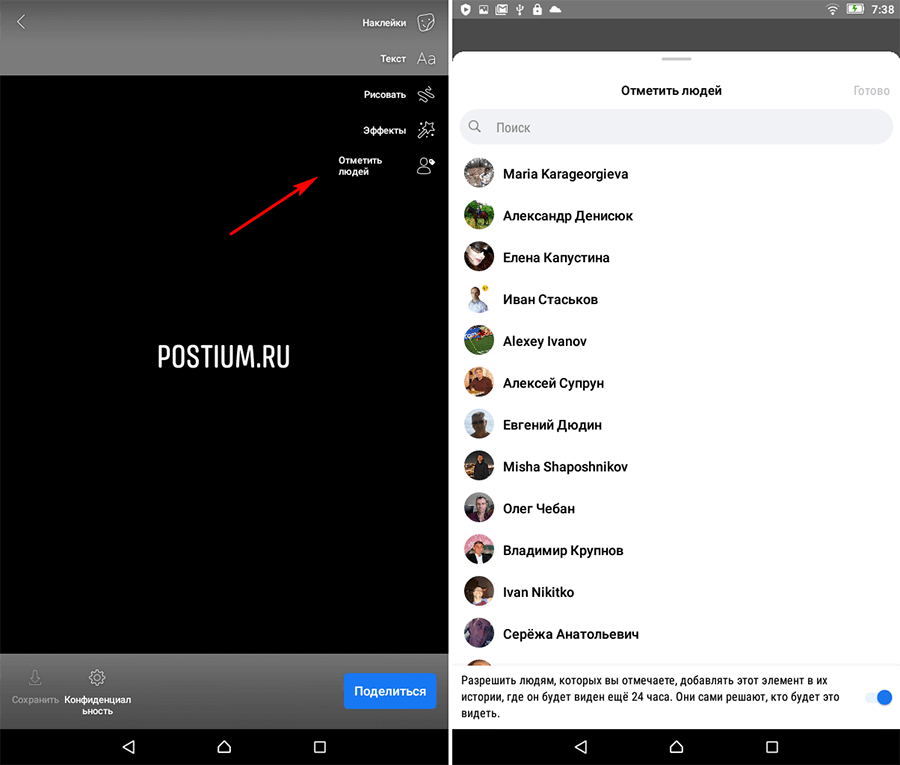
Зверніть увагу, що за замовчуванням включена можливість для людей, яких ви відзначили, додавати вашу сторінку у свої ще на 24 години. Вони самі вирішують, хто може побачити цю сторіс.
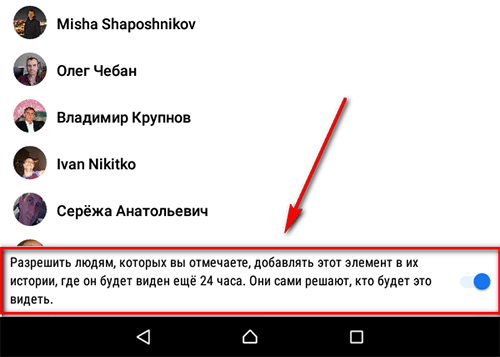
У деяких країнах можна додати музику до історії. Якщо у вас немає такої функції – або у вашій країні її ще не додали, або потрібно оновити програму.
Як додати музику до сторіс
Якщо у вашому регіоні є музичні сторіси, у верхній панелі з типами історій буде прямокутник зі словом «Музика». Кликаємо на нього.
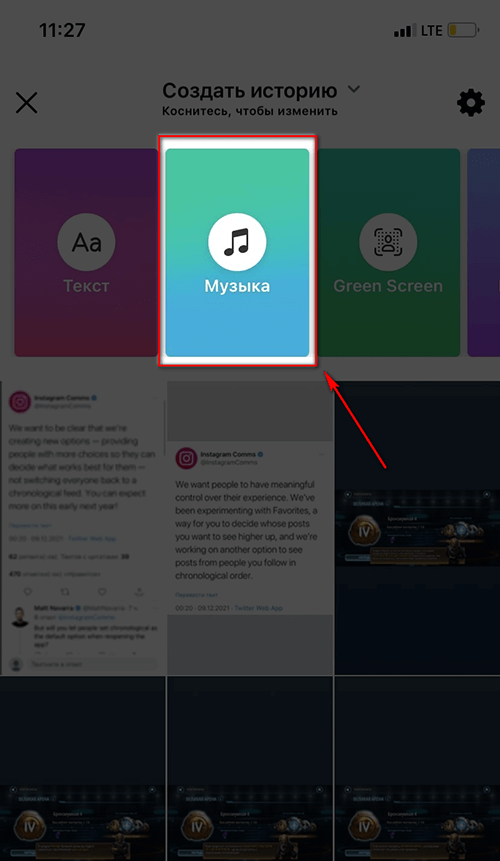
Вибираємо трек із запропонованої бібліотеки.
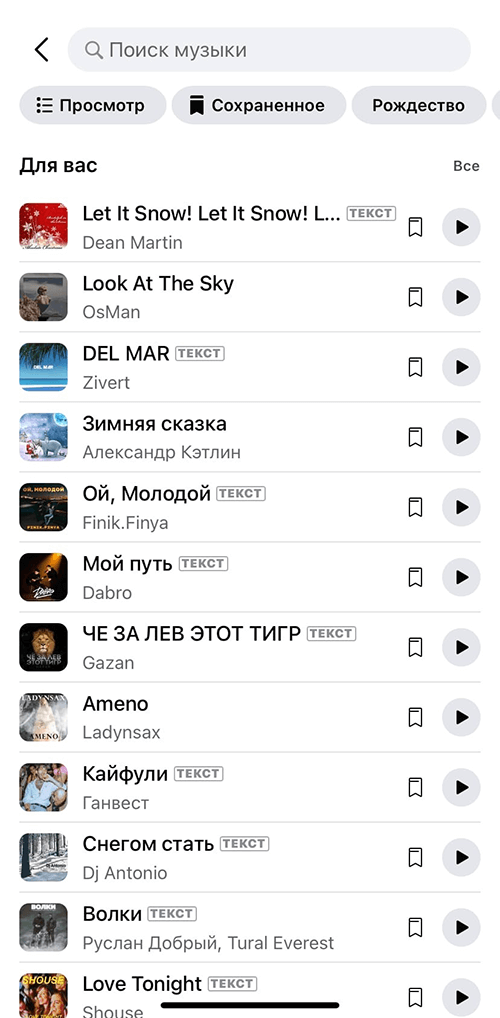
Потім потрібно вибрати фрагмент, який хочемо додати до сторісу. Фейсбук зазвичай пропонує найпопулярніший фрагмент, але можна вибрати інший, пересунувши повзунок.
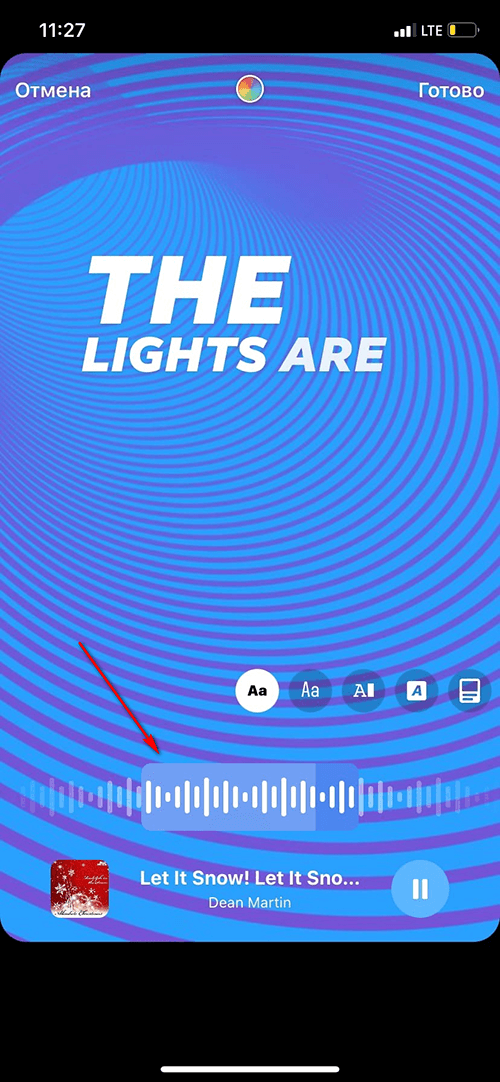
В історію додається плеєр із треком. Якщо на нього клікнути, зміниться дизайн. У музичних сторінках також можна змінювати фон, додавати текст, стікери та малювати пензлем.
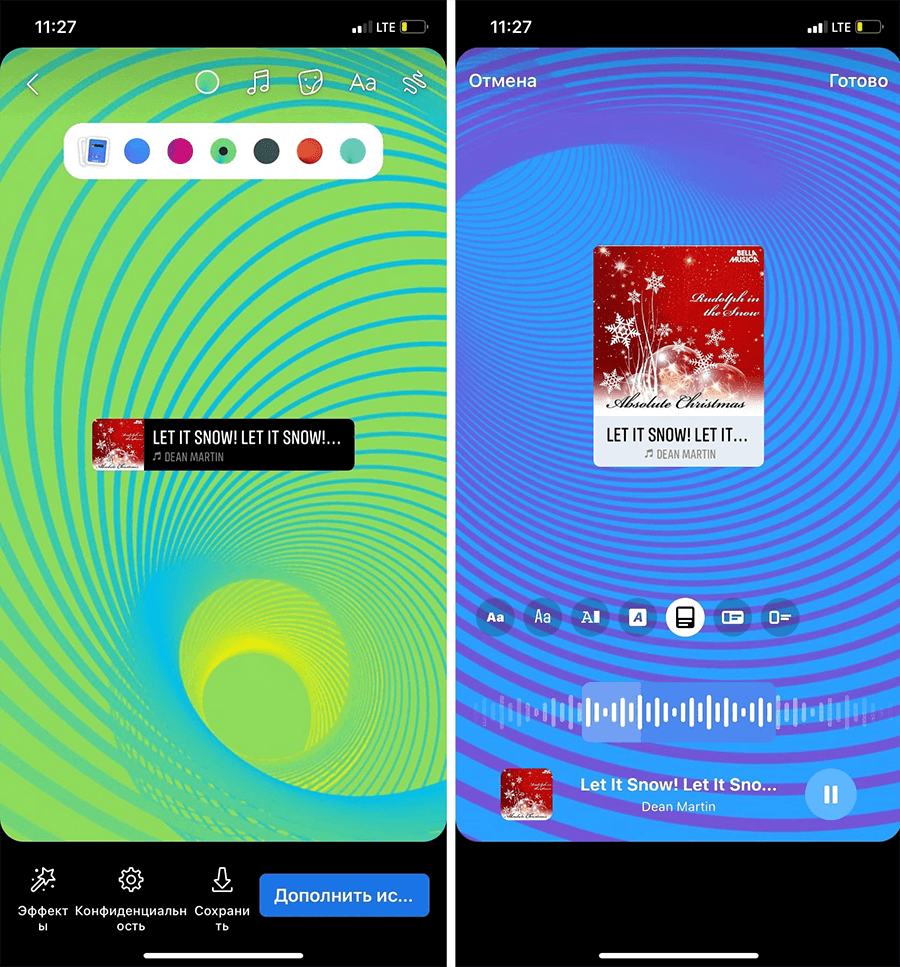
Дії з Facebook Stories: як опублікувати, поділитися, налаштувати конфіденційність
Розбираємось по пунктах.
Як опублікувати історію
Коли закінчили редагувати історію, тиснемо на синю кнопку “Поділитися”. Програма сповістить про завершення завантаження звуковим сигналом. Якщо в цей момент знаходитись у своєму профілі, внизу з’явиться плашка з повідомленням.
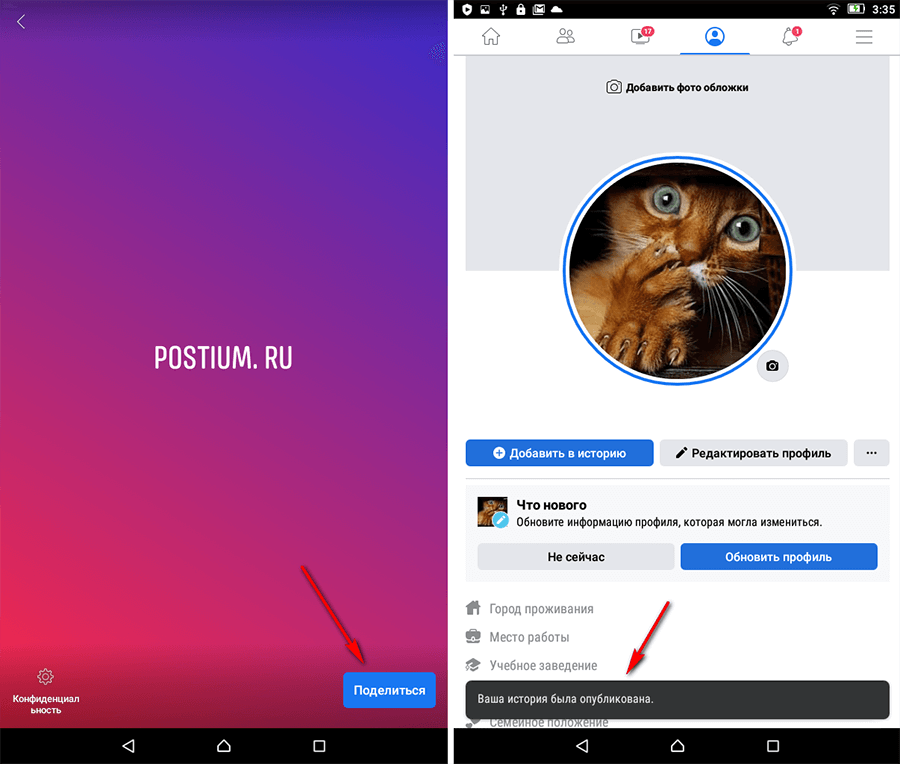
Як переглянути кількість переглядів сторіс
Відкриваємо опубліковану сторінку, в лівому нижньому кутку дивимося кількість переглядів. Тиснемо на цифру – відкривається список з іменами користувачів, які переглянули вашу історію.
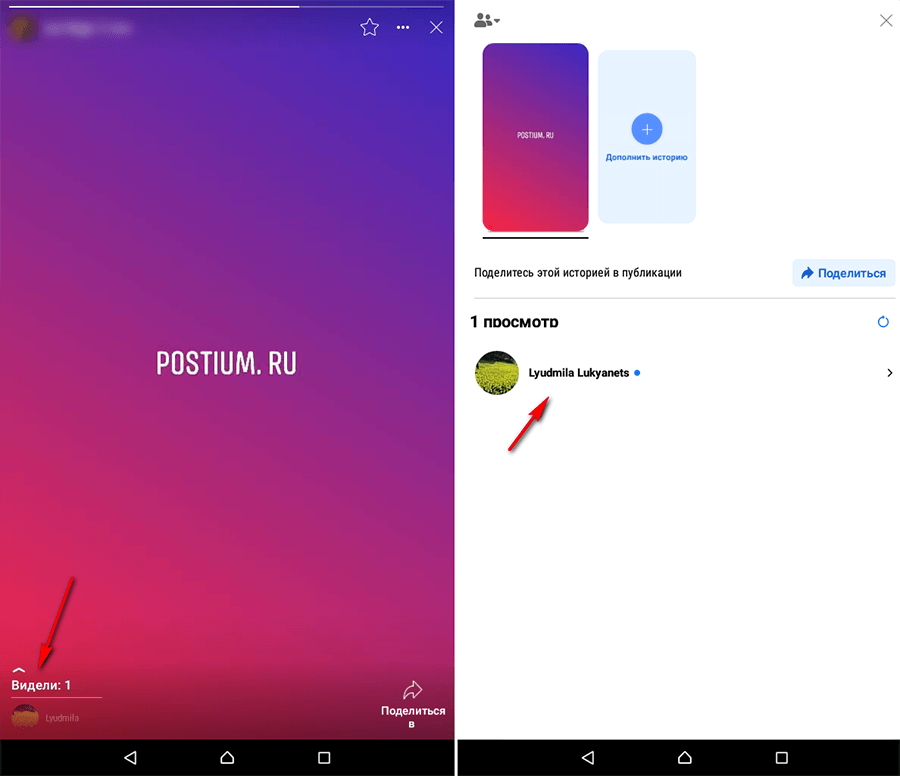
Як доповнити історію
В історії часто трапляється кнопка “Доповнити історію”. Наприклад, вона є, коли дивимося перегляди сторіс або коли відкриваємо всі сторіс на ПК. Можна помилково подумати, що це кнопка для редагування сторінок. Але якщо її натиснути, можна лише створити нову. Вона додасться до опублікованих раніше.
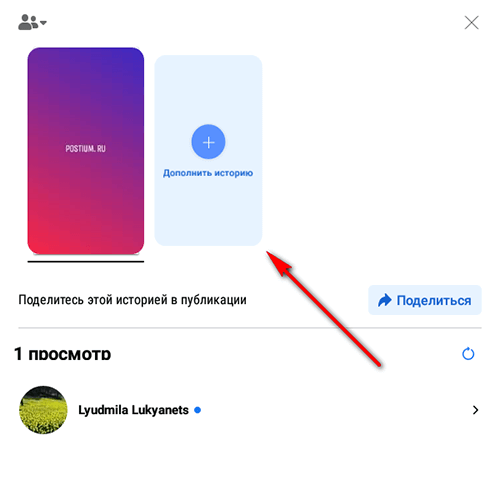
Що можна зробити з опублікованою історією
Якщо натиснути на 3 крапки у правому верхньому кутку опублікованої сторіс, відкриється її меню.
Що можна зробити:
- редагувати конфіденційність історії;
- надіслати до Facebook Messenger;
- зберегти на пристрій (пункт називається “Зберегти фото”);
- архівувати сторіс;
- видалити історію;
- скопіювати посилання на неї;
- повідомити про баг;
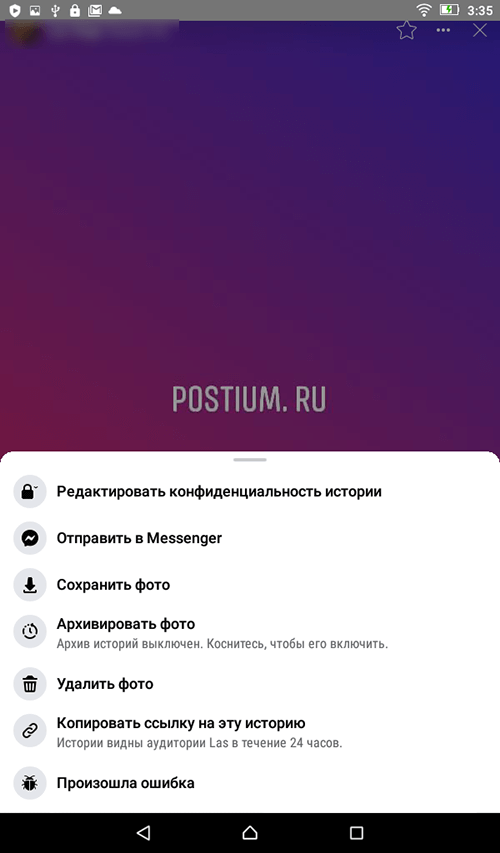
Як додати історію до актуального
У Фейсбуку теж є актуальне . Функція дозволяє зберігати сторiс більше, ніж на 24 години. Щоб додати туди опубліковану історію, потрібно спочатку відкрити її, потім натиснути на значок із зірочкою. Відкриється меню, де потрібно вибрати обкладинку та написати назву історії.
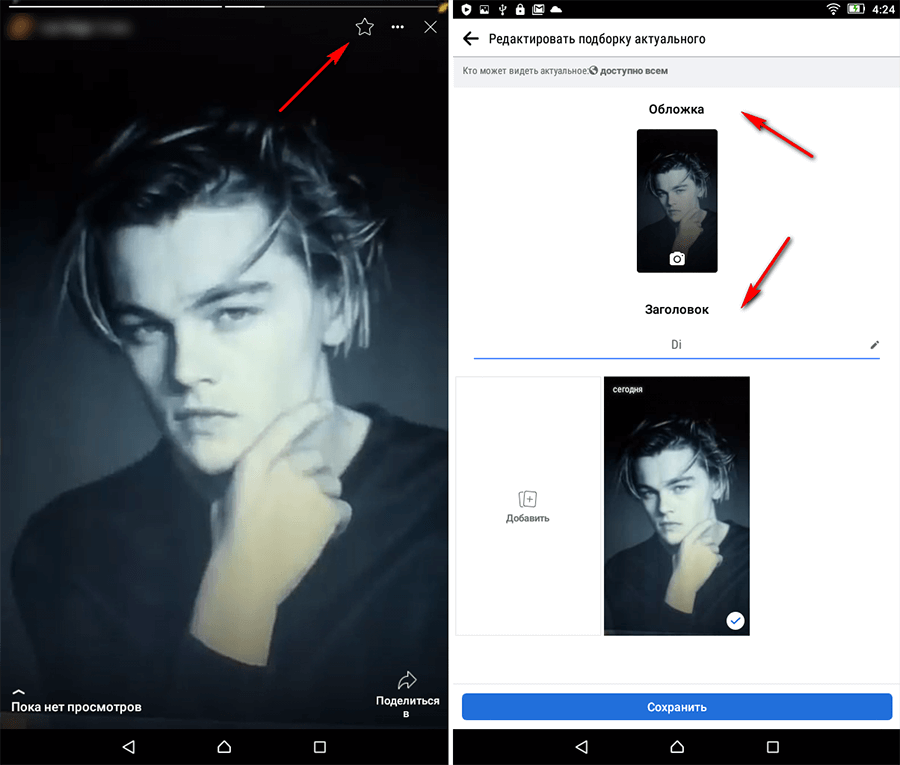
Ось як розділ із актуальним виглядає у профілі. Тут можна додати нові вибірки сторіс і редагувати вже існуючі.
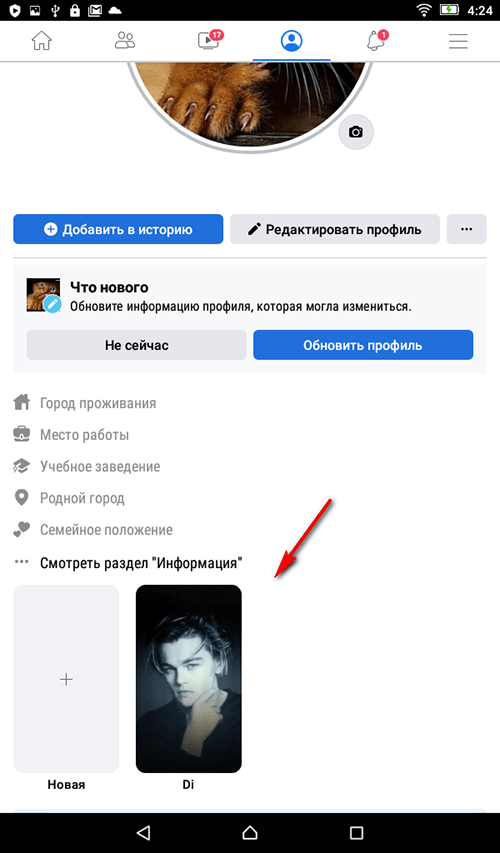
Як поділитися історією
У ФБ можна поділитися історією у вигляді посту у стрічці, відправити до Facebook Messenger або скопіювати посилання, а його вже розмістити де хочете.
Як відправити сторіс у Facebook Messenger або скопіювати посилання, написали вище – через виклик меню опублікованої сторіс. Щоб відправити її у вигляді посту, відкриваємо історію та натискаємо кнопку «Поділитися» у правому нижньому кутку. На сторінці зі списком глядачів історії є кнопка «Поділитися».
Відкривається редактор посту, де можна додати підпис, зображення, смайлики.
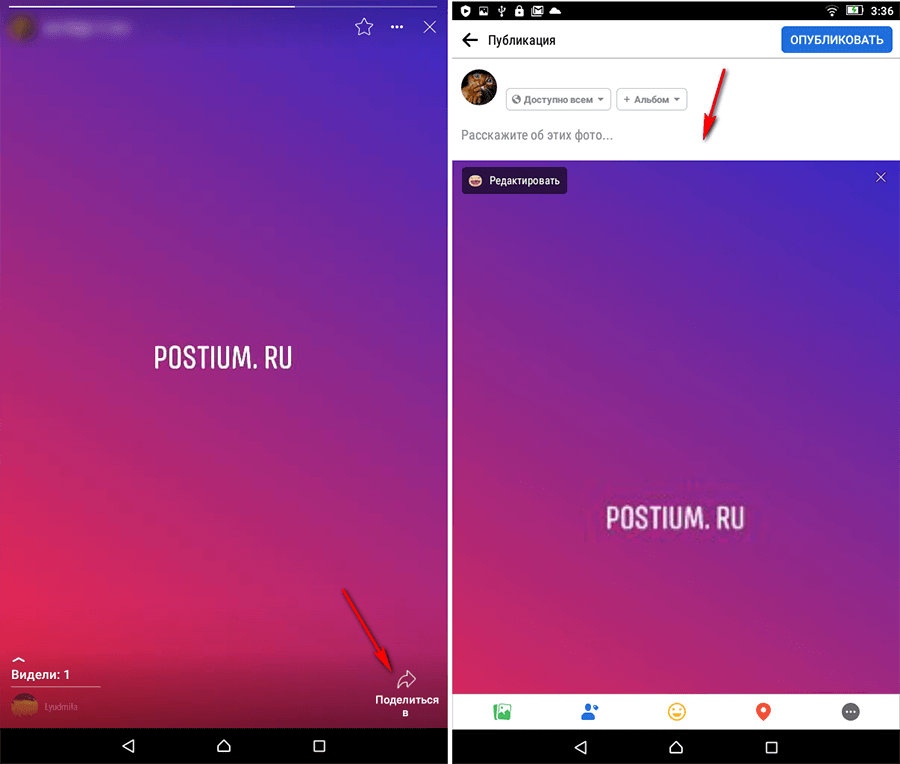
Як видалити історію
Щоб видалити опубліковану історію, відкриваємо її, потім викликаємо меню та натискаємо на пункт «Видалити фото».
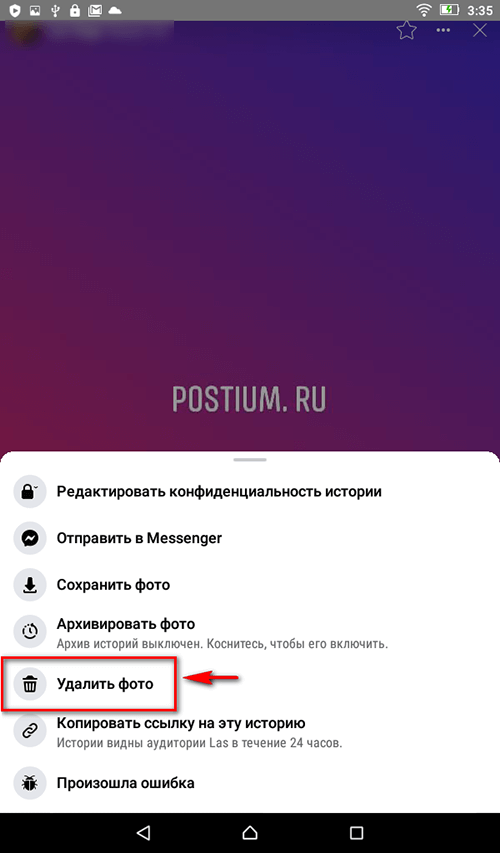
Що таке архів історій – де знаходиться, як його включити чи вимкнути
Якщо включити архів історій, то через 24 години вони будуть автоматично додаватися туди. Вони будуть доступні лише вам. Також можна заздалегідь додати сторис до архіву, але тоді вона пропаде з відкритого доступу відразу (тобто до того, як 24 години пройдуть).
Архів історій включається, як тільки ви додаєте туди хоча б одну сторіс. Потрібно відкрити меню опублікованої сторіс та натиснути «Архівувати фото».
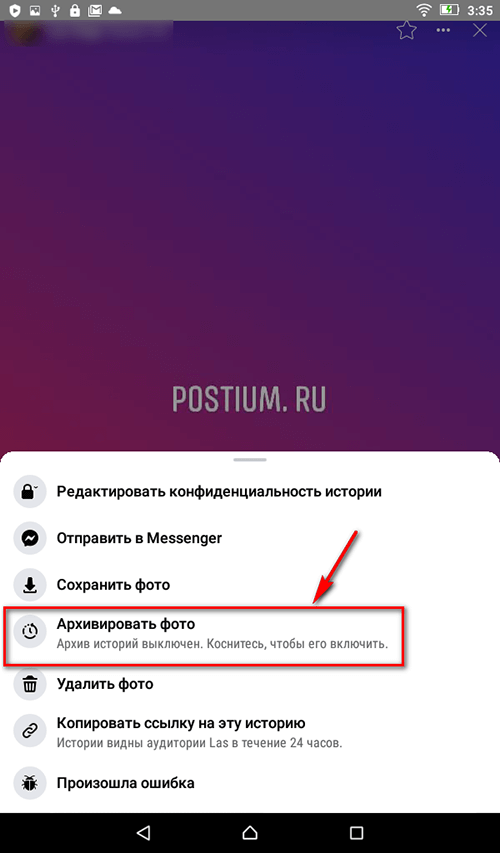
Щоб знайти архів, потрібно зайти у свій профіль, натиснути «Ще» або 3 точки під фото обкладинки. У настройках профілю вибираємо архів історій.
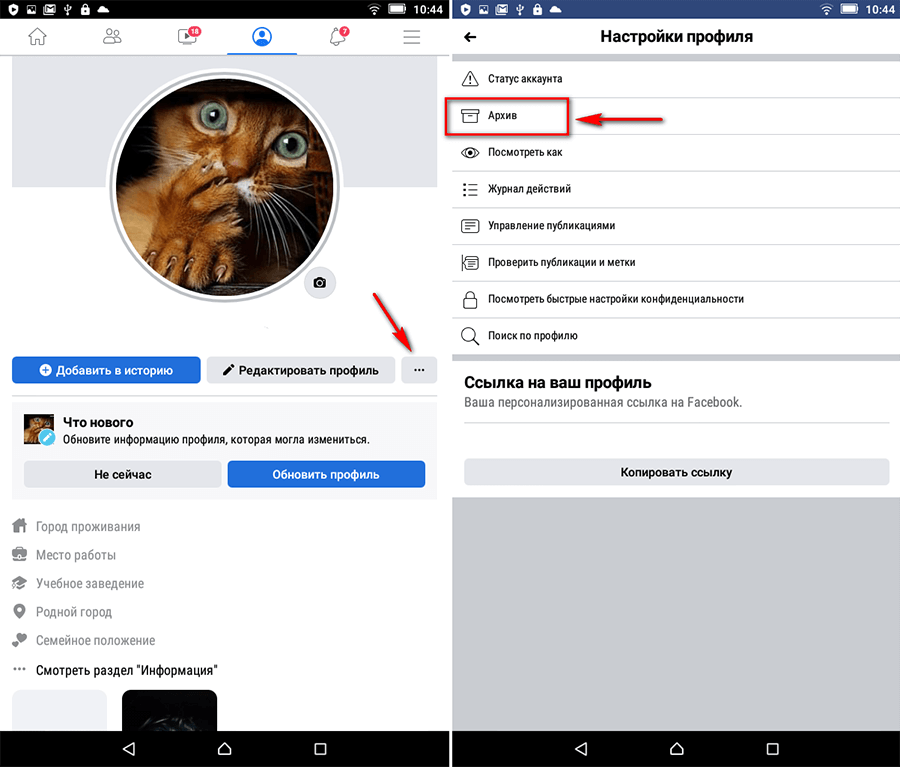
Як настроїти конфіденційність сторіс
У Facebook є можливість настроїти, хто може переглядати ваші історії. Це достатньо зробити один раз. Потрапити до конфіденційності можна двома способами:
1. У неопублікованій сторінці тиснемо на піктограму конфіденційності в лівому нижньому кутку.
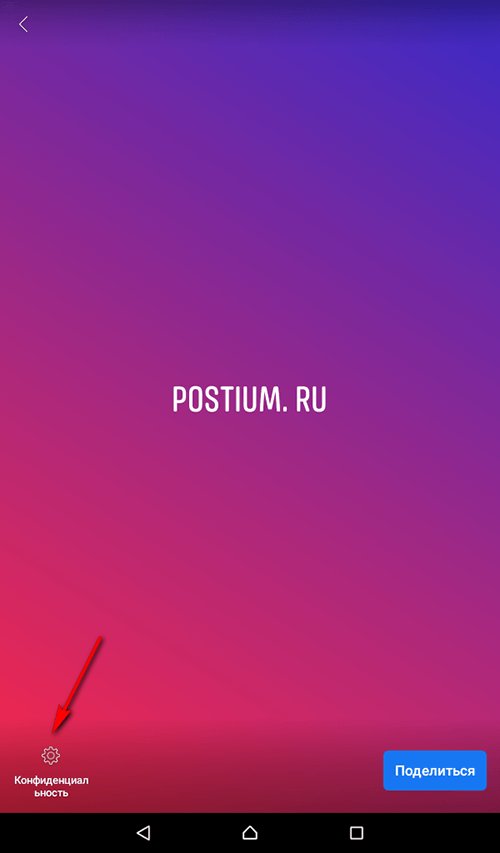
2. Якщо сторінка вже опублікована, тоді йдемо в режим перегляду – туди, де вказано, хто переглянув вашу історію. Потім натискаємо на двох чоловічків (у лівому верхньому кутку) та вибираємо налаштування.
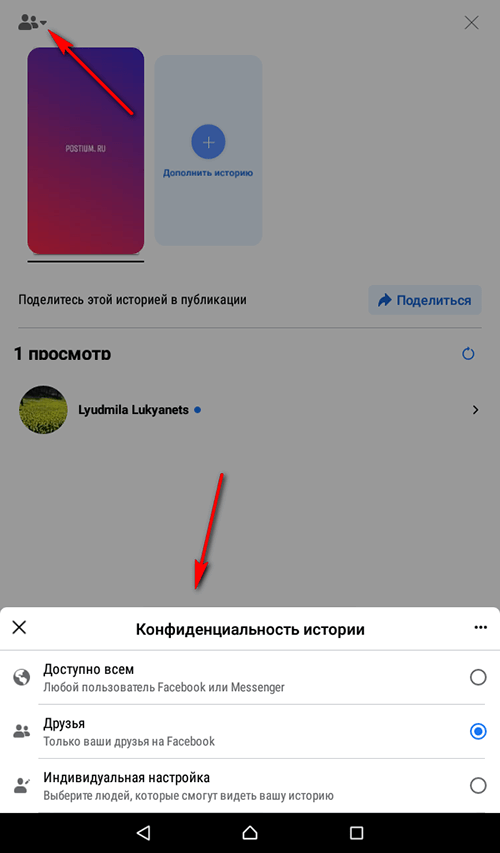
Сторіс можуть переглядати всі користувачі Фейсбук, тільки ваші друзі або конкретні люди (індивідуальне налаштування).
Висновок
Незважаючи на те, що Facebook Stories існують з 2017 року, вони не були такими популярними, як сторіс в Інстаграм. Принаймні у СНД. Деякі користувачі взагалі не знали, що у ФБ є такий формат.
Сьогодні історії ФБ поєднують найкраще від Інстаграм (стікери, актуальне, налаштування редактора) та Тік-Ток або Snapchat (маски та фільтри). Швидше за все, Інстаграм сторіс і ФБ сторіс тепер розвиватимуться паралельно. Це можливість для авторів контенту просуватися за допомогою коротких відео одразу у двох соцмережах.


